Android 및 iPhone에서 Twitter가 작동하지 않는 문제를 해결하는 11가지 방법
게시 됨: 2023-02-11
Twitter 계정에 로그인하려고 하면 Twitter에서 로드할 수 없다는 오류가 표시되는 경우가 많습니다. 많은 사용자가 Android 오류에서 작동하지 않는 Twitter를 접할 수 있습니다. 이는 인터넷 연결 불량 또는 캐시 데이터 손상과 같은 다양한 이유로 인해 발생할 수 있습니다. 그러나 어떤 경우에는 문제가 훨씬 더 심각할 수 있으며 응용 프로그램을 다시 설치해야 할 수도 있습니다. 이 문제는 iPhone 및 Android 사용자 모두에게 발생합니다. 이 가이드에서는 모바일 Twitter가 작동하지 않는 이유와 Android 및 iPhone 장치에서 문제를 해결하는 방법에 대해 설명합니다.

Android 및 iPhone에서 Twitter가 작동하지 않는 문제를 해결하는 방법
Twitter가 모바일 데이터 iPhone 문제에서 작동하지 않는 데는 여러 가지 이유가 있을 수 있습니다. 보다 일반적인 이유 중 일부는 다음과 같습니다.
- 시스템 또는 전화 버그로 인해 Twitter에서 이 문제가 발생할 수 있습니다.
- 휴대폰의 Twitter 응용 프로그램 로드 문제로 인해 이 문제가 발생할 수도 있습니다.
- Twitter의 로깅 문제도 이 문제의 원인입니다.
- 서버 중단으로 인해 iPhone 문제에 대해 Twitter가 작동하지 않을 수도 있습니다.
- 인터넷 연결 문제는 Twitter가 모바일 문제에서 로드되지 않는 가장 일반적인 이유 중 일부입니다.
- VPN 서비스는 Twitter를 방해하여 로딩 오류를 일으킬 수 있습니다.
- 모바일 장치의 부적절한 데이터 설정으로 인해 이 문제가 발생할 수도 있습니다.
- Twitter에서 데이터 세이버를 활성화한 경우 앱에 다양한 문제가 발생할 수도 있습니다.
- 장치 시간대가 잘못되면 Twitter와 같은 앱이 오작동하고 로드되지 않을 수도 있습니다.
- 모바일 장치의 부적절한 네트워크 설정으로 인해 이 문제가 발생할 수도 있습니다.
- 활성화된 배터리 최적화 설정으로 인해 이 문제가 발생할 수도 있습니다.
- 오래된 Twitter 앱 버전도 이 오류와 관련이 있습니다.
- Twitter 앱의 손상된 캐시 데이터도 로드 오류의 원인이 됩니다.
- Twitter 앱의 다양한 기타 기본 문제로 인해 이 문제가 발생할 수도 있습니다.
참고: 스마트폰에는 동일한 설정 옵션이 없으며 제조업체마다 다르므로 변경하기 전에 올바른 설정을 확인하십시오. 다음 방법은 Moto G(60) 스마트폰에서 가져온 것입니다.
방법 1: 기본 문제 해결 방법
이러한 기본 문제 해결 방법에 따라 모바일 장치의 Android 문제에서 Twitter가 작동하지 않는 문제를 해결할 수 있습니다.
1A. 장치 다시 시작/재부팅
Android 또는 iPhone 장치에서 모바일 Twitter가 작동하지 않는 문제를 해결하는 가장 기본적인 솔루션 중 하나는 간단한 재부팅을 수행하는 것입니다. 일반적으로 Twitter가 iPhone 또는 Android에서 작동하지 않는 문제는 시스템 버그 및 장치의 부적절한 부팅으로 인해 발생합니다. 따라서 모바일에서 Twitter 앱에 액세스할 수 없는 경우. 가장 먼저 해야 할 일은 간단한 재시작을 수행하는 것입니다. 확실하지 않은 경우 Android 전화를 다시 시작하거나 재부팅하는 방법을 확인할 수 있습니다. 모바일 데이터 iPhone 문제에서 Twitter가 작동하지 않는 문제를 해결하기 위해 휴대폰을 다시 시작하는 방법을 찾는 방법을 안내합니다.

1B. 트위터 앱 다시 시작
때때로 모바일 문제에서 Twitter가 로드되지 않는 문제는 앱의 부적절한 로드 및 앱의 버그로 인해 발생할 수 있습니다. 이는 문제가 되는 문제가 아니며 단순히 응용 프로그램을 다시 시작하여 해결할 수 있습니다. 휴대폰에서 앱을 닫고 트위터를 다시 시도하기 전에 몇 분 동안 기다릴 수 있습니다. 대부분의 경우 간단한 재시작으로 문제가 해결됩니다.
1C. 트위터에 다시 로그인
Twitter 계정에 로그인하는 동안 문제가 발생한 경우 휴대폰에서 Twitter를 로드하는 동안 다양한 문제가 발생할 수 있습니다. 이것은 Twitter 모바일 앱의 일반적인 문제이며 Twitter 계정에서 로그아웃한 다음 다시 로그인하여 해결할 수 있습니다. 다음 간단한 단계에 따라 Twitter에 다시 로그인하여 Android 문제에서 Twitter가 작동하지 않는 문제를 해결할 수 있습니다.
1. 전화 메뉴에서 트위터를 엽니다.
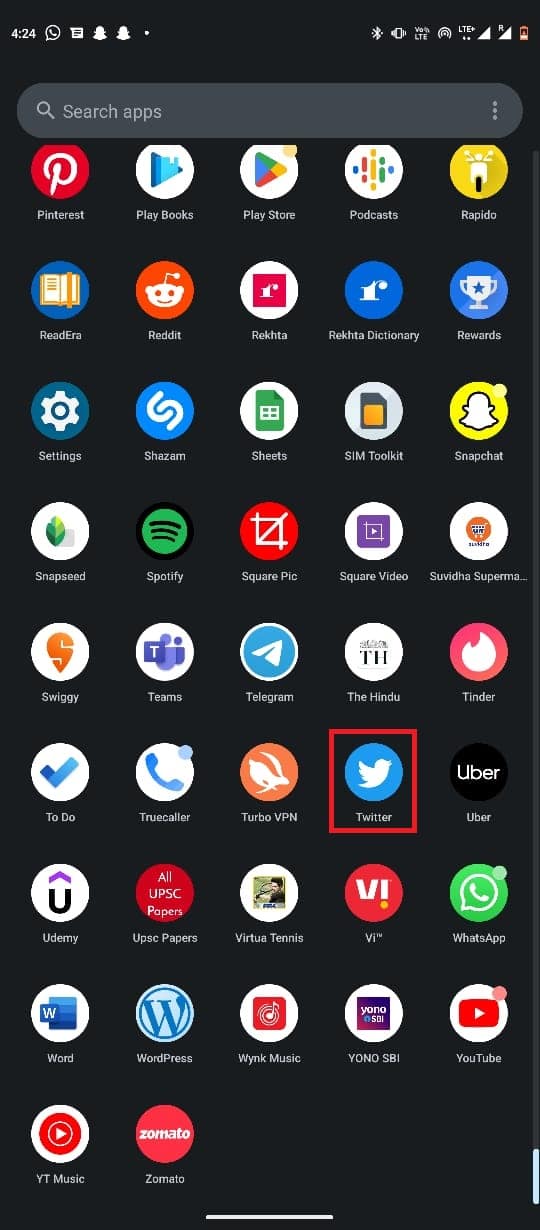
2. 이제 화면 오른쪽 상단에서 프로필 아이콘을 누릅니다.
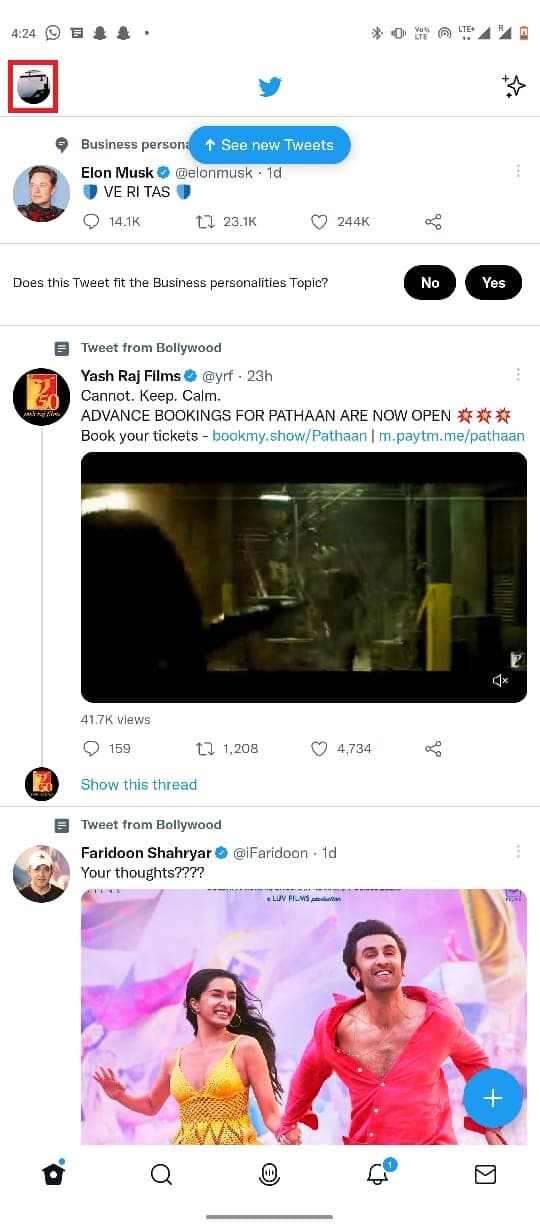
3. 여기에서 설정 및 지원 드롭다운을 선택한 다음 설정 및 개인 정보를 선택합니다.
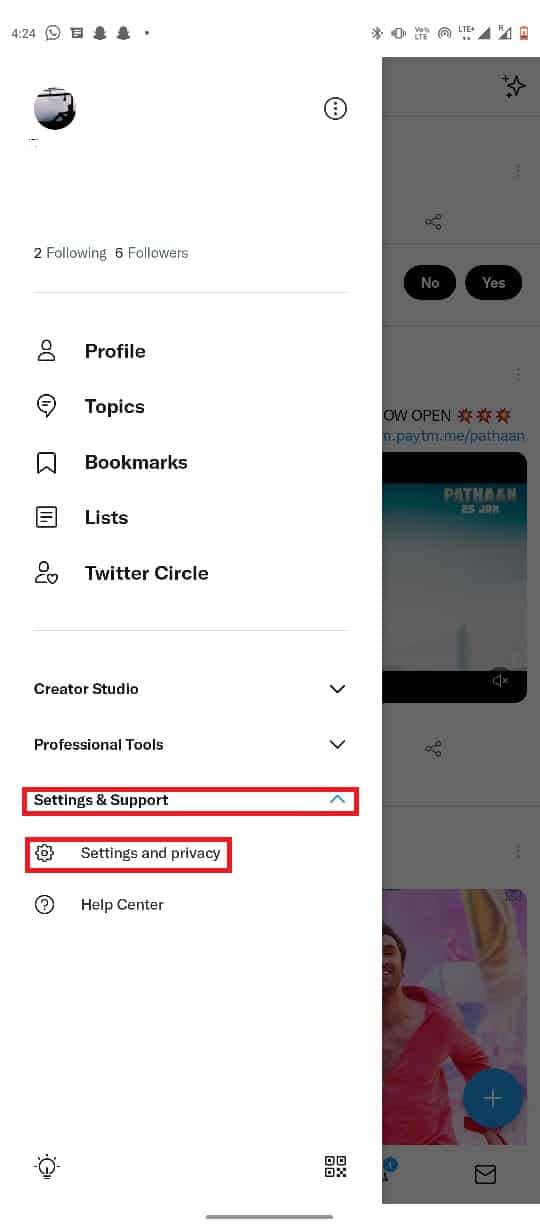
4. 여기에서 귀하의 계정을 누릅니다.
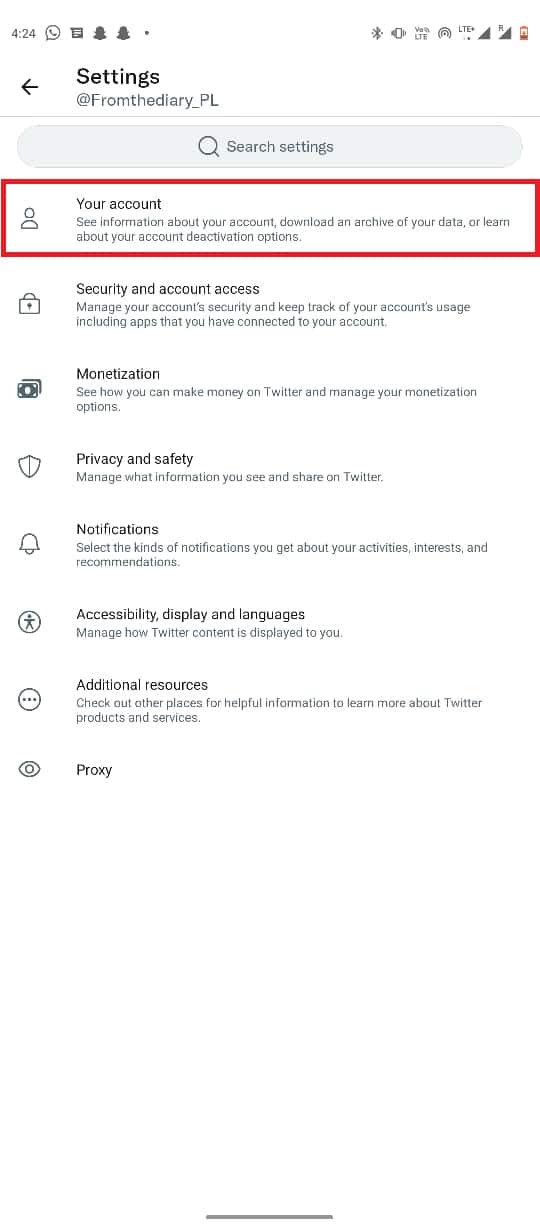
5. 이제 계정 정보를 선택합니다.
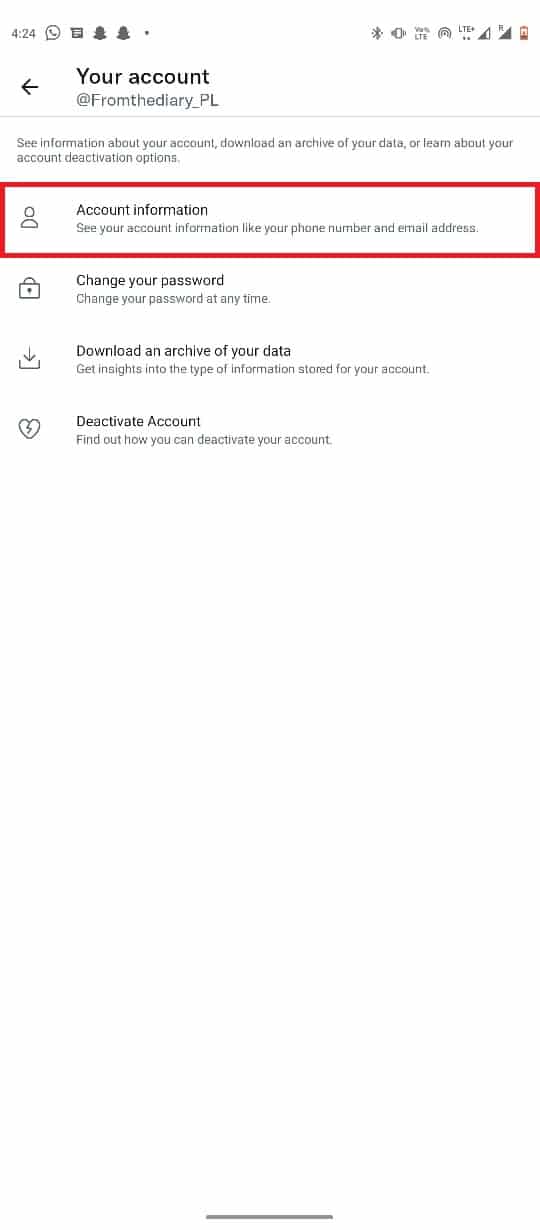
6. 마지막으로 로그아웃을 선택합니다.
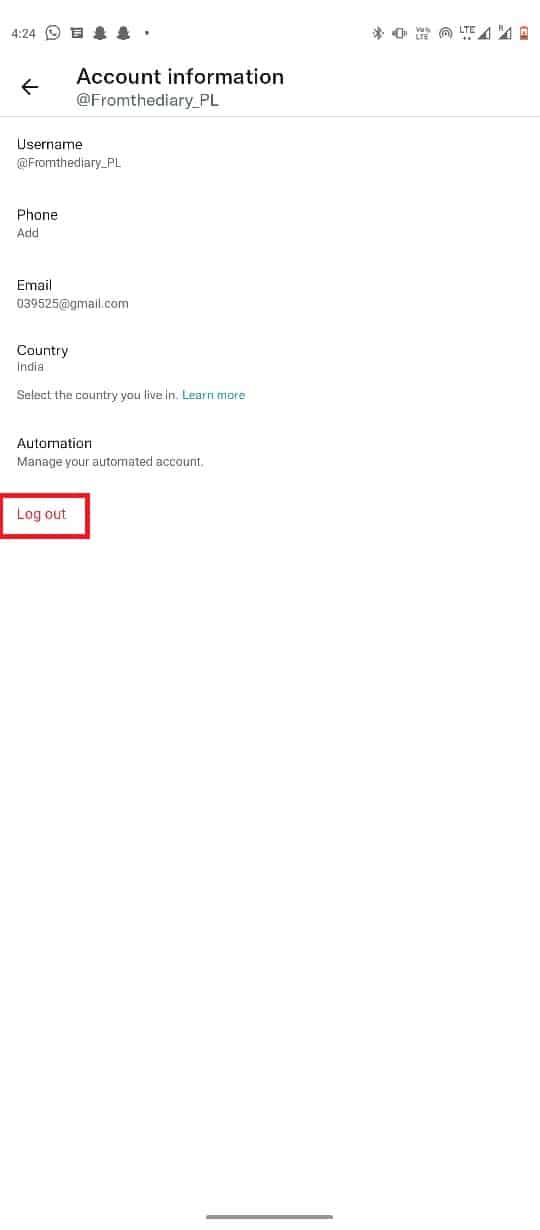
7. 앱을 닫았다가 전화 메뉴에서 다시 엽니다.
8. 올바른 자격 증명을 입력합니다.
여전히 모바일 Twitter가 작동하지 않는 이유를 알 수 없다면 다음 방법을 시도해 보십시오.
1D. Twitter 서버 가동 시간을 기다립니다.
Twitter가 모바일 데이터 iPhone 또는 Android에서 작동하지 않는 일반적인 이유는 서버 중단일 수 있습니다. 이는 정상적인 현상이며 자주 발생할 수 있습니다. 기술적 결함이나 Twitter 서버의 일상적인 유지 관리와 같은 Twitter의 서버 중단에는 여러 가지 이유가 있을 수 있습니다. 서버가 다운되면 Twitter 사용자는 iPhone 문제에서 Twitter가 작동하지 않는 문제를 해결하기 위해 아무것도 할 수 없으며 Twitter가 모바일 장치에 로드되지 않는 문제가 해결될 때까지 기다려야 합니다. 그러나 DownDetector와 같은 다양한 서버 추적 웹 사이트를 확인하여 전 세계의 Twitter 서버 상태를 항상 주시할 수 있습니다.
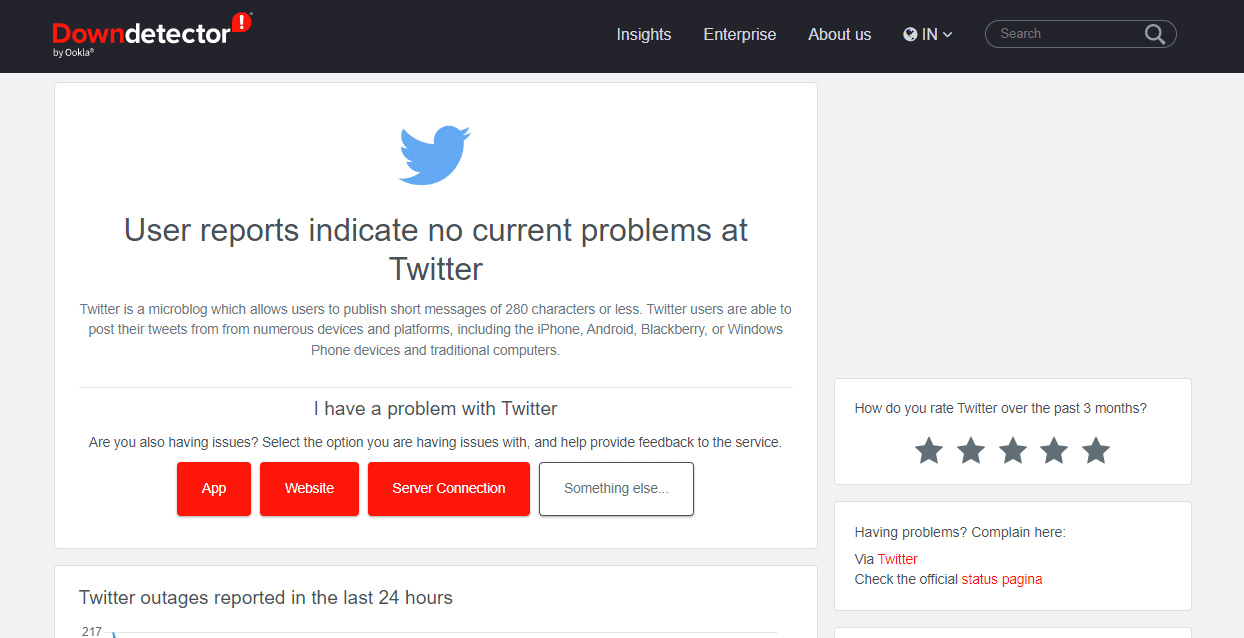
방법 2: 인터넷 연결 문제 해결
Twitter가 Android 기기에서 작동하지 않는 가장 일반적인 이유는 인터넷 연결 상태가 좋지 않기 때문입니다. Twitter는 인터넷을 사용하여 작동합니다. 따라서 휴대폰에서 트위터를 원활하게 실행하려면 장치에 안정적인 인터넷 연결이 필요합니다.
옵션 I: WiFi 라우터 다시 시작
WiFi 네트워크를 사용하여 모바일 장치에서 Twitter를 실행하는 경우 WiFi가 제대로 연결되어 있는지 확인하는 것이 중요합니다. 또한 WiFi 라우터가 필요한 전원 연결을 받고 있는지 확인해야 합니다. 또한 라우터에 결함이 있는 케이블이 있는지 확인하십시오. WiFi 문제가 해결되지 않으면 WiFi 라우터를 재부팅할 수 있습니다.
1. 광고를 찾아 WiFi 라우터의 전원 버튼을 길게 누르고 종료될 때까지 기다립니다.

2. 제대로 종료되면 전원 콘센트에서 모든 케이블을 제거합니다.
3. 몇 분 정도 기다린 후 WiFi 라우터를 다시 연결합니다.
옵션 II: 안정적인 연결 보장
모바일 데이터를 사용하는 경우 강력한 네트워크 신호를 수신하고 있는지 확인하십시오. 그렇지 않은 경우 네트워크 연결이 더 좋은 위치로 이동하십시오. 항상 모바일에 유효하고 활성화된 인터넷 계획이 있는지 확인하십시오. 인터넷 문제가 계속 발생하는 경우 Android 전화에서 인터넷 속도를 높이는 방법 가이드를 확인하여 인터넷 속도를 높이고 Android 문제에서 Twitter가 작동하지 않는 것을 방지하는 방법을 찾으십시오.
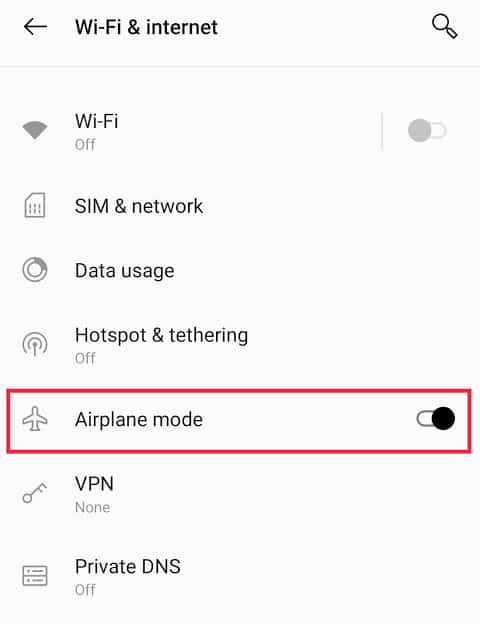
또한 읽기: Twitter에 페이지가 존재하지 않는 문제를 해결하는 9가지 방법
방법 3: Twitter용 백그라운드 셀룰러 데이터 활성화
때때로 Twitter가 모바일 데이터에서 작동하지 않음 iPhone 및 Android 문제는 장치의 부적절한 Twitter 앱 설정으로 인해 발생할 수도 있습니다. 휴대폰에서 Twitter용 백그라운드 셀룰러 데이터를 활성화하지 않은 경우 Twitter가 제대로 로드되지 않을 수 있습니다. 백그라운드 셀룰러 데이터를 활성화하여 문제를 해결할 수 있습니다.
옵션 I: Android에서
다음의 간단한 단계에 따라 Android 기기에서 백그라운드 셀룰러 데이터를 활성화할 수 있습니다.
1. 전화 메뉴에서 설정을 엽니다.
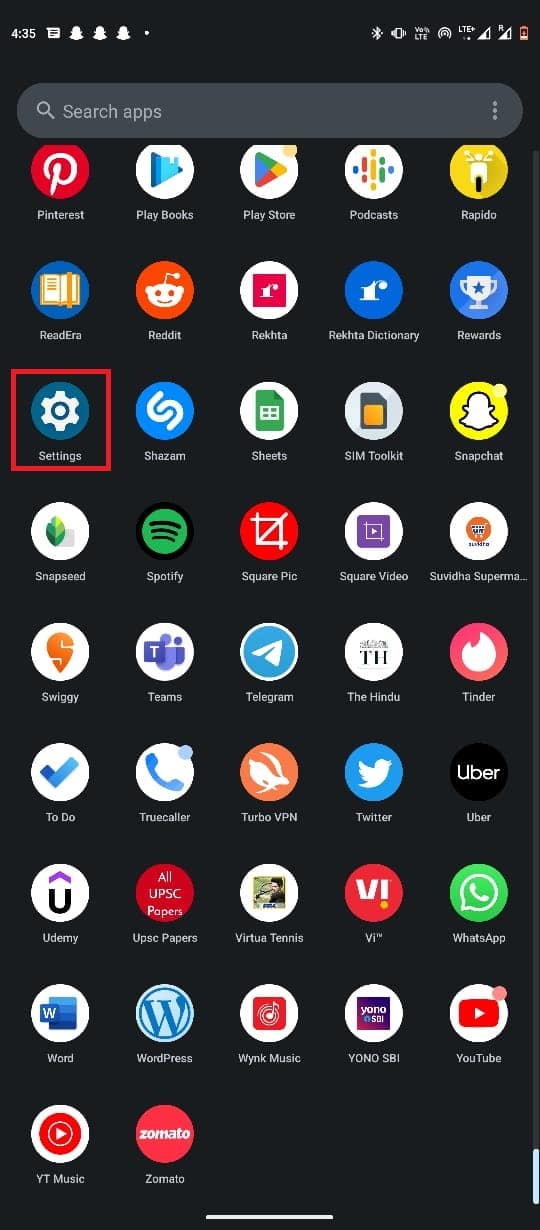
2. 여기에서 앱을 클릭한 다음 모든 앱을 선택합니다.
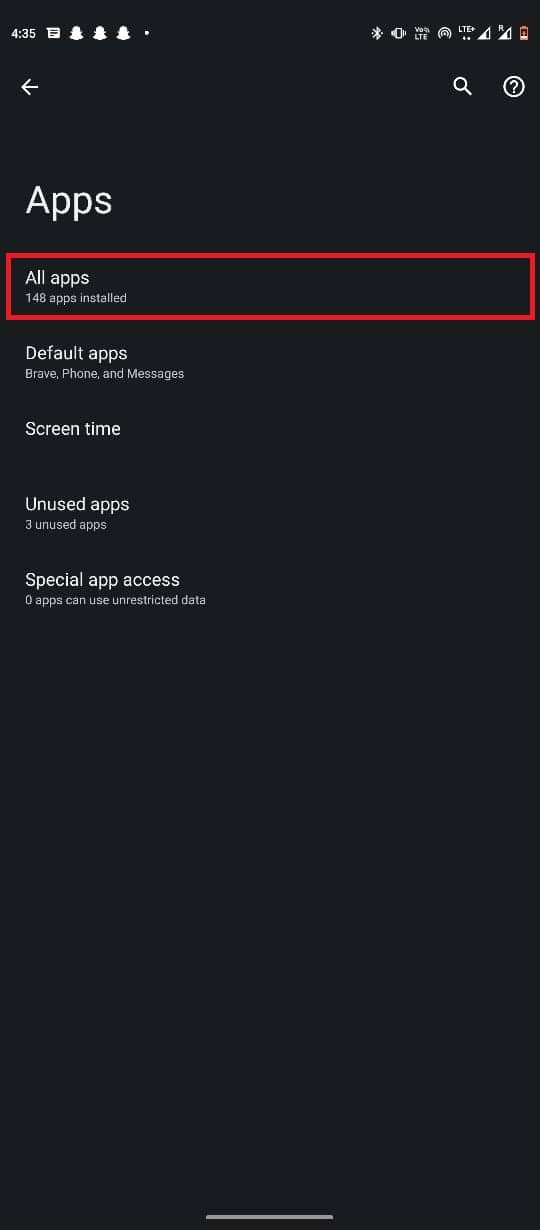
3. 이제 Twitter 를 선택합니다.
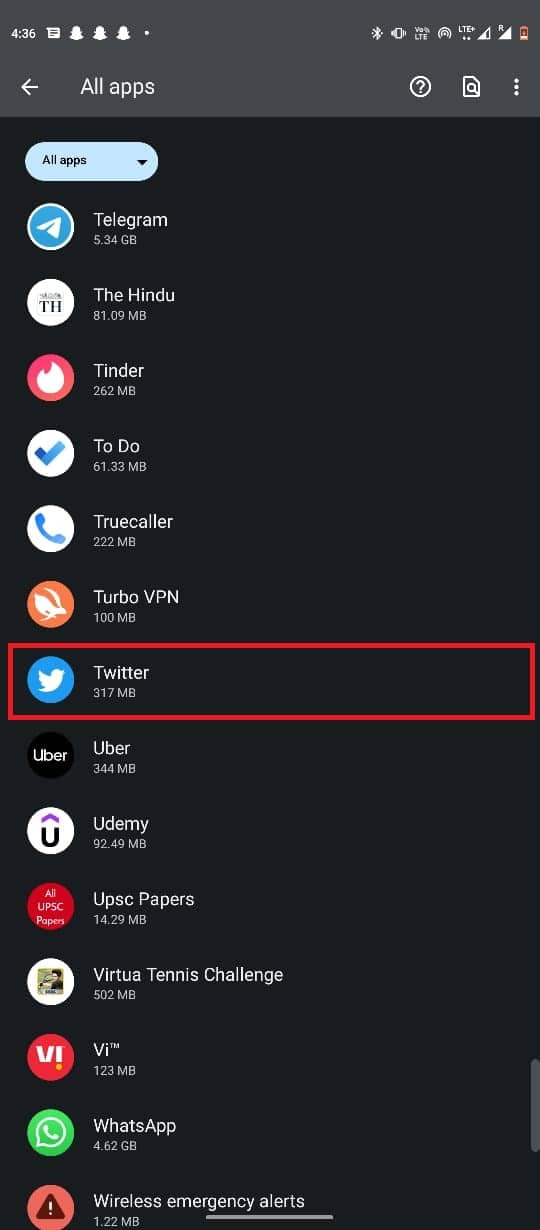
4. 여기에서 모바일 데이터 및 Wi-Fi를 선택합니다.
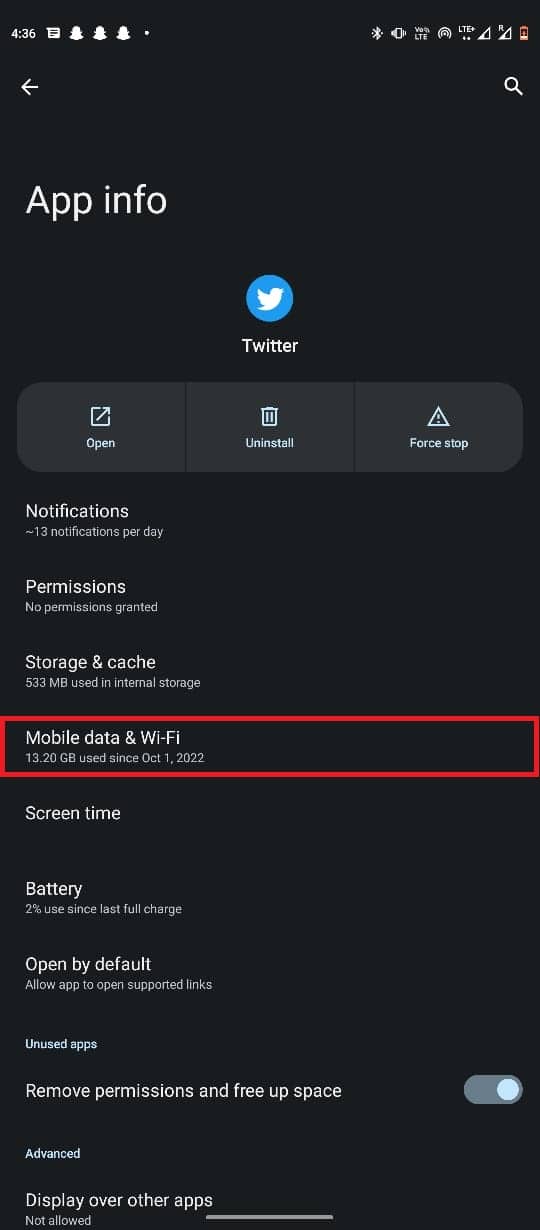
5. 무제한 데이터 사용 토글을 켭니다 .
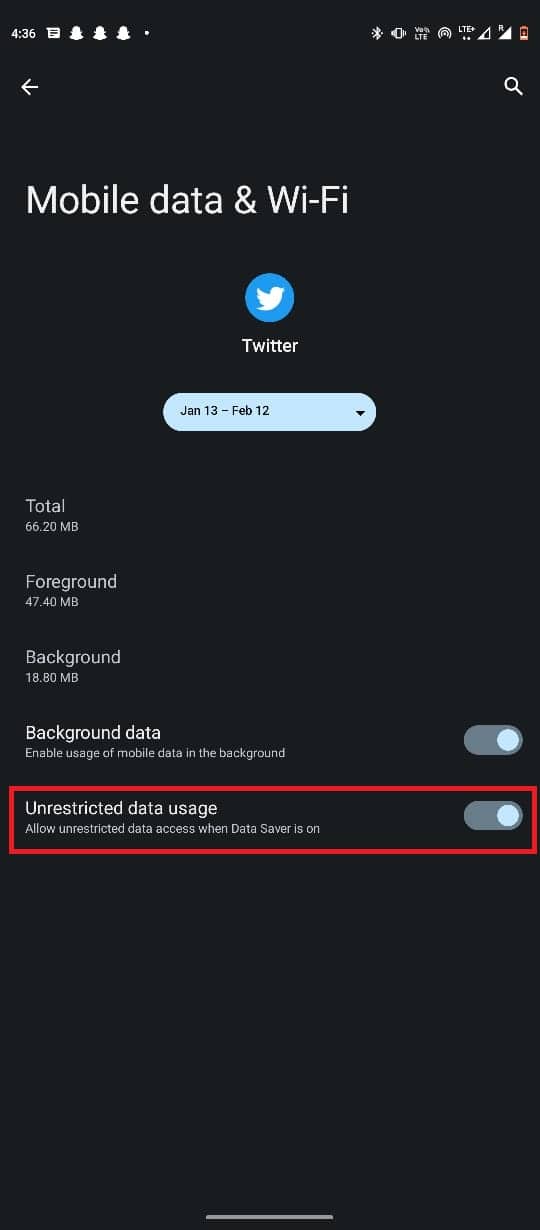
옵션 II: iPhone에서
iPhone 장치를 사용하여 Twitter를 사용하는 경우 다음 간단한 단계에 따라 iPhone 장치에서 셀룰러 데이터를 활성화할 수 있습니다.
1. iPhone에서 설정을 엽니다.
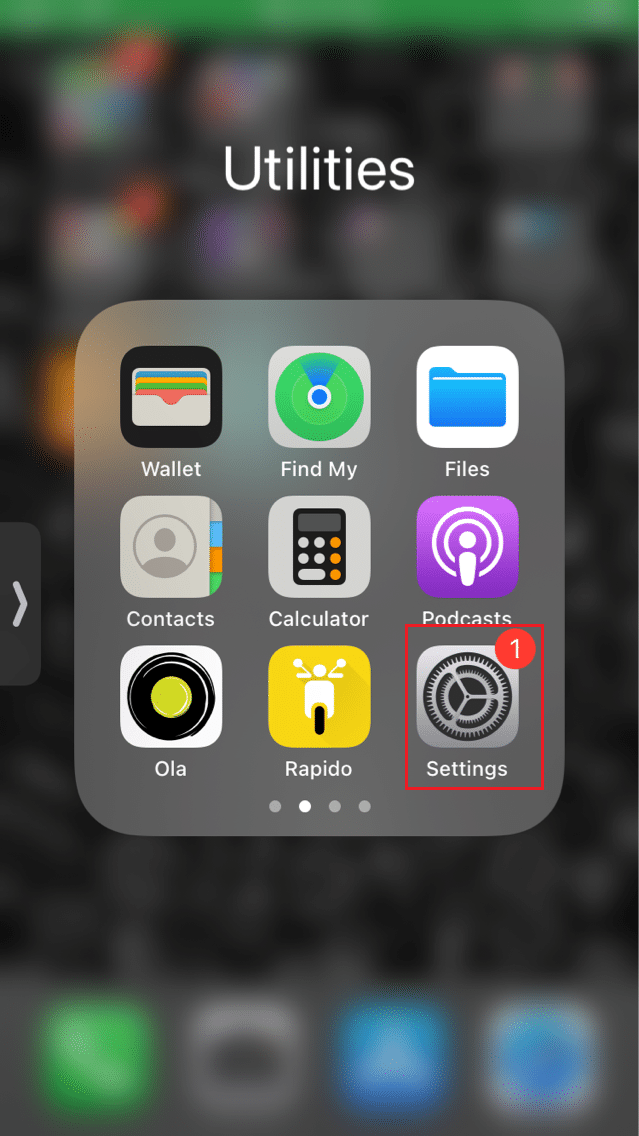
2. 여기에서 모바일 데이터 로 이동합니다.
3. 이제 Twitter를 찾아 선택합니다.
4. 셀룰러 데이터를 활성화하려면 Twitter의 토글을 켭 니다.
또한 읽기: Twitter 비디오가 재생되지 않는 문제를 해결하는 9가지 방법
방법 4: VPN 서비스 비활성화
휴대폰에서 VPN 서비스를 사용하는 경우 Twitter를 방해할 수 있습니다. VPN은 가상 IP 주소를 제공할 수 있으므로 Twitter 콘텐츠가 제한된 위치에 있으면 Twitter에 액세스할 수 없습니다. 따라서 당분간 VPN 서비스를 비활성화하는 것이 좋습니다.
1. 전화 메뉴에서 설정을 엽니다.
2. 여기에서 네트워크 및 인터넷 으로 이동합니다.
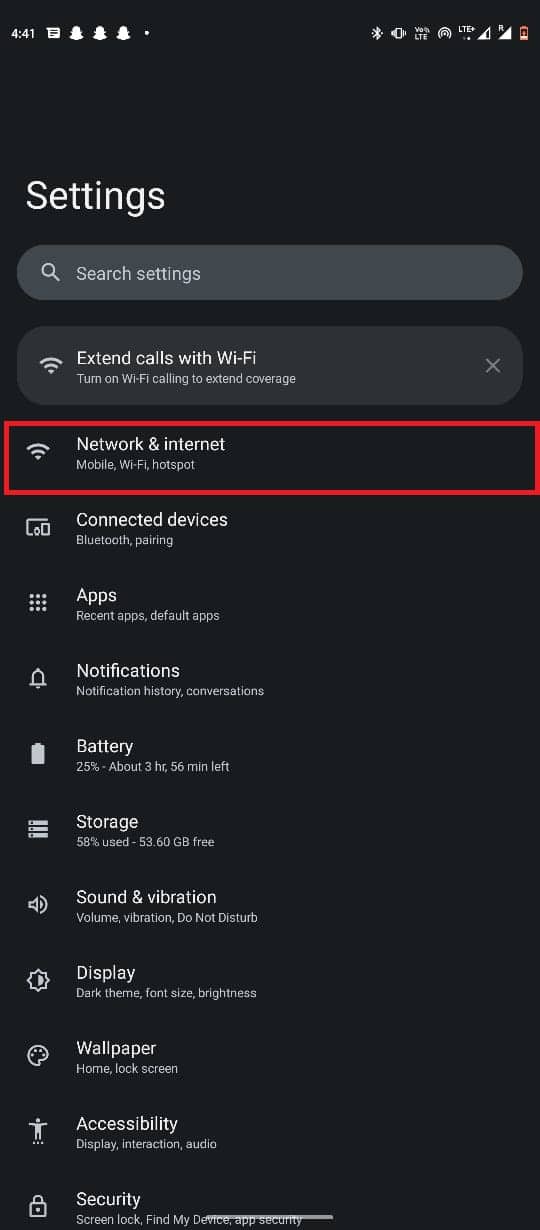
3. 이제 VPN을 선택합니다.
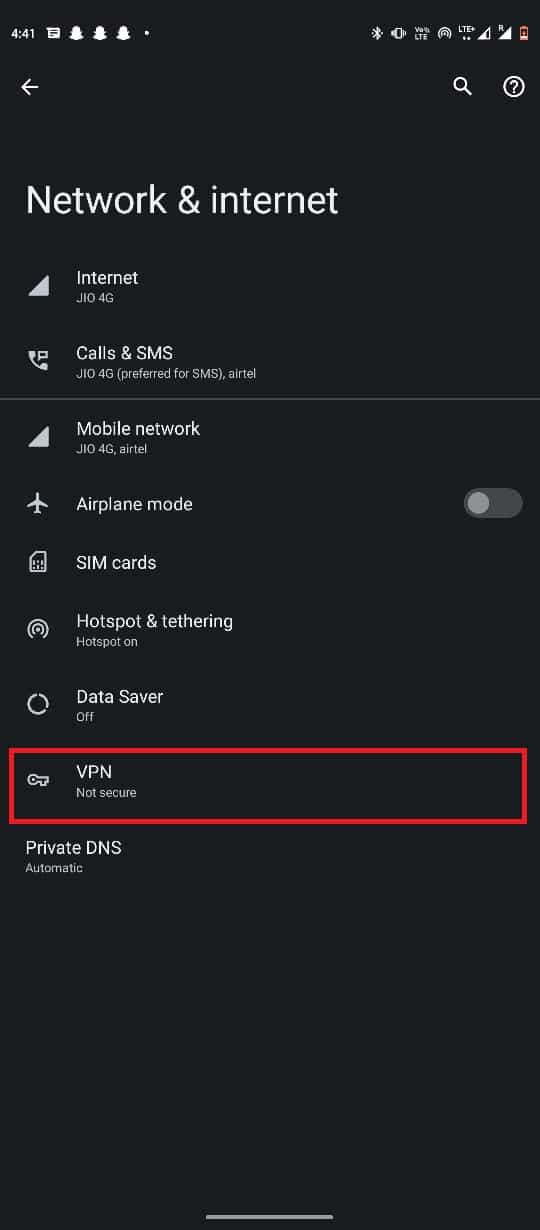
4. VPN 서비스 옆에 있는 기어 아이콘을 탭합니다.
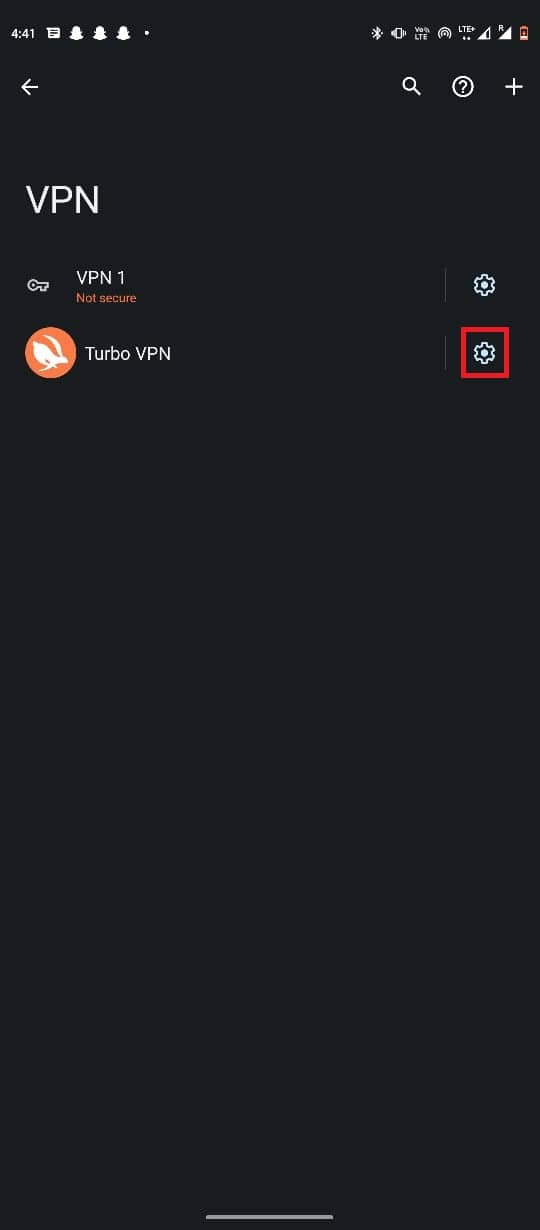
5. 마지막으로 VPN 잊기를 누릅니다.
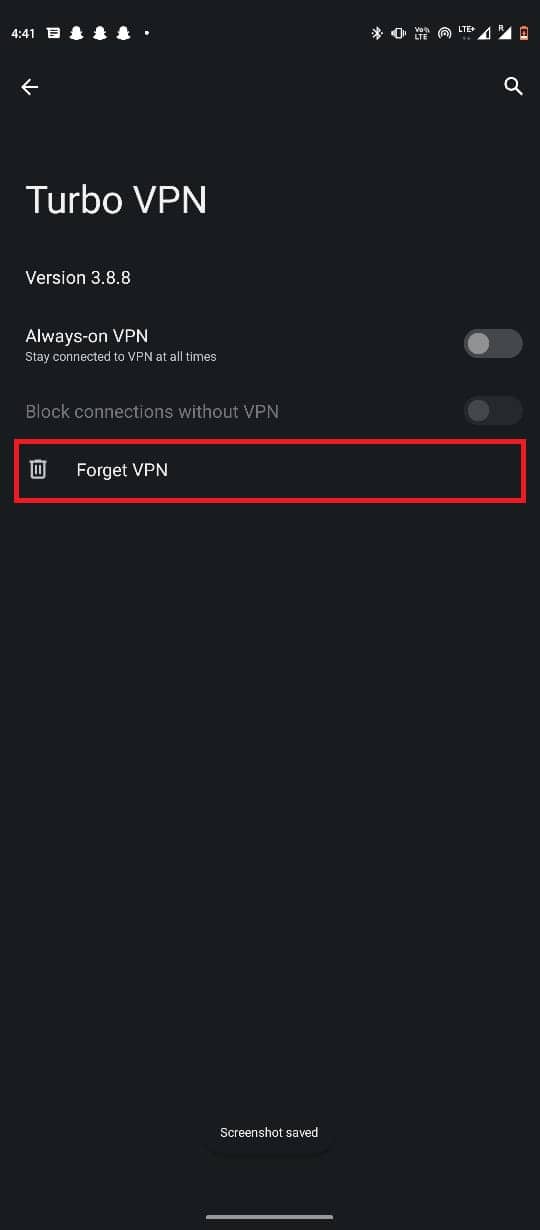
이렇게 해도 Twitter가 iPhone 문제에서 작동하지 않는 문제가 해결되지 않으면 다음 방법을 시도하십시오.
방법 5: Twitter 앱에서 데이터 세이버 비활성화
모바일 Twitter가 작동하지 않는 이유를 모르는 경우 대답은 Twitter에서 데이터 세이버 설정을 활성화하는 것일 수 있습니다. Twitter에서 데이터 세이버를 활성화한 경우 Twitter 애플리케이션을 작동하는 동안 버퍼링 및 지연이 발생할 수 있습니다. 데이터 세이버는 앱에서 데이터 사용량을 제한하여 모바일 데이터를 절약하도록 도와줍니다. 그러나 때로는 데이터 세이버로 인해 모바일 문제에서 Twitter가 로드되지 않을 수도 있습니다. 다음의 간단한 단계에 따라 Twitter 앱에서 이러한 설정을 변경할 수 있습니다.

1. 전화 메뉴에서 트위터를 엽니다.
2. 이제 화면 오른쪽 상단에서 프로필 아이콘을 누릅니다.
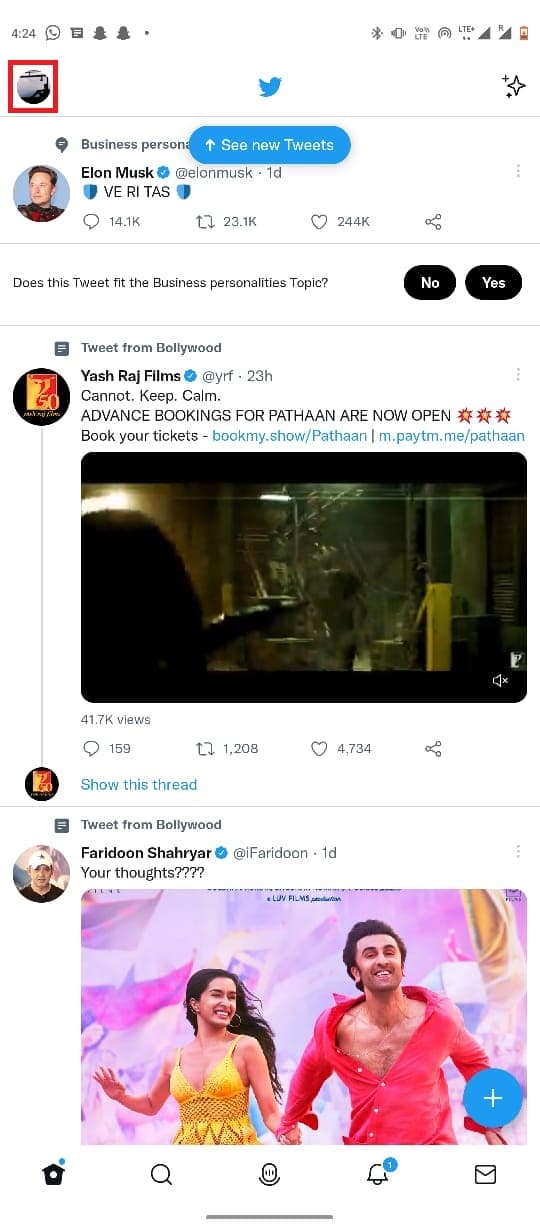
3. 여기에서 설정 및 개인 정보를 누릅니다.
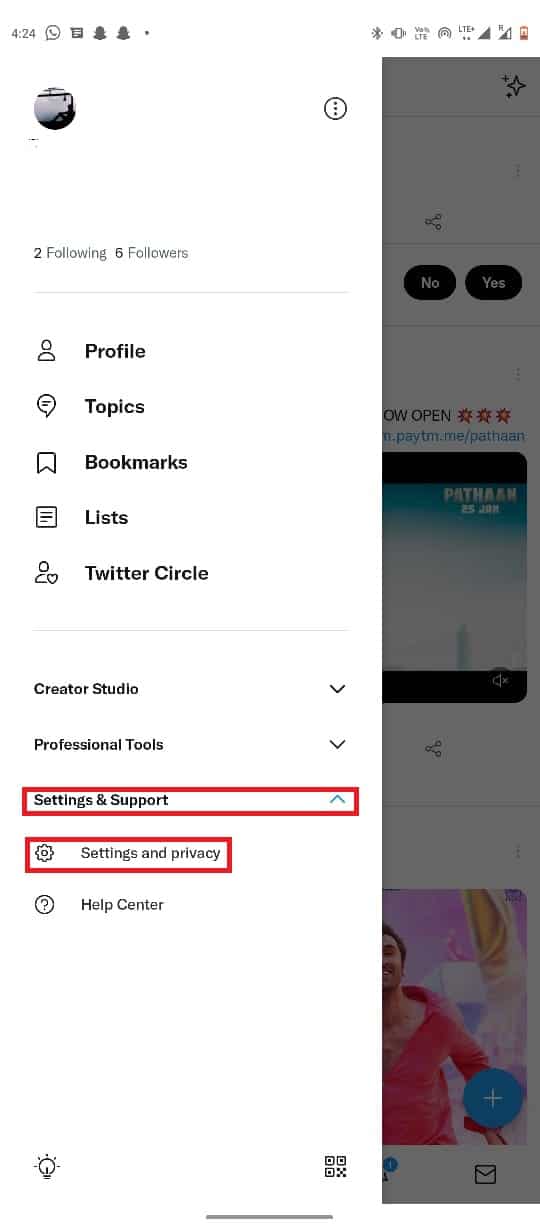
4. 이제 접근성, 디스플레이 및 언어를 찾아 선택합니다.
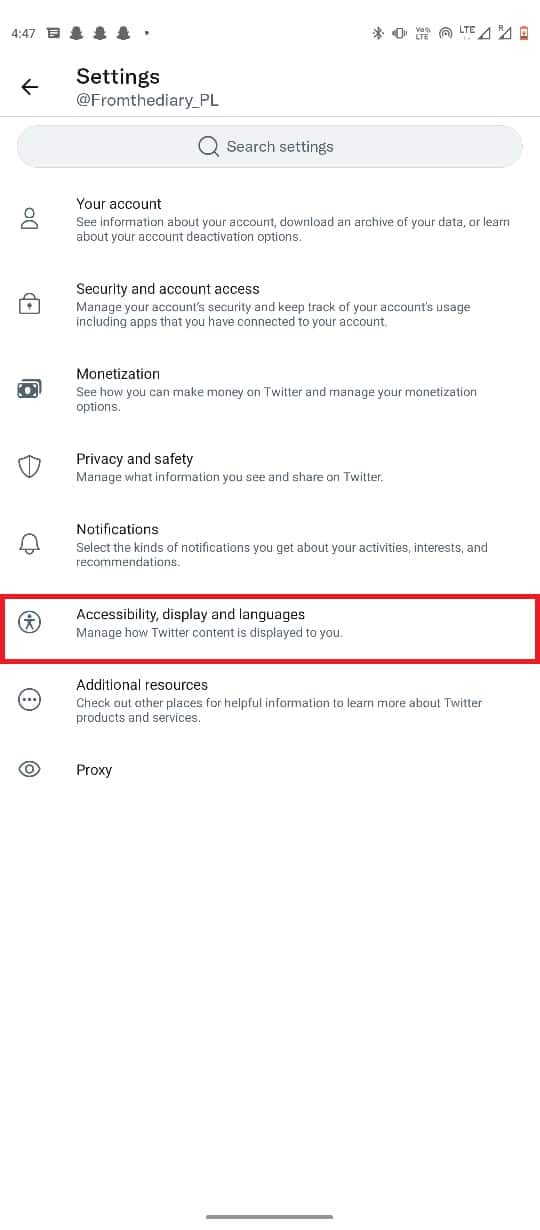
5. 이제 데이터 사용량을 선택합니다.
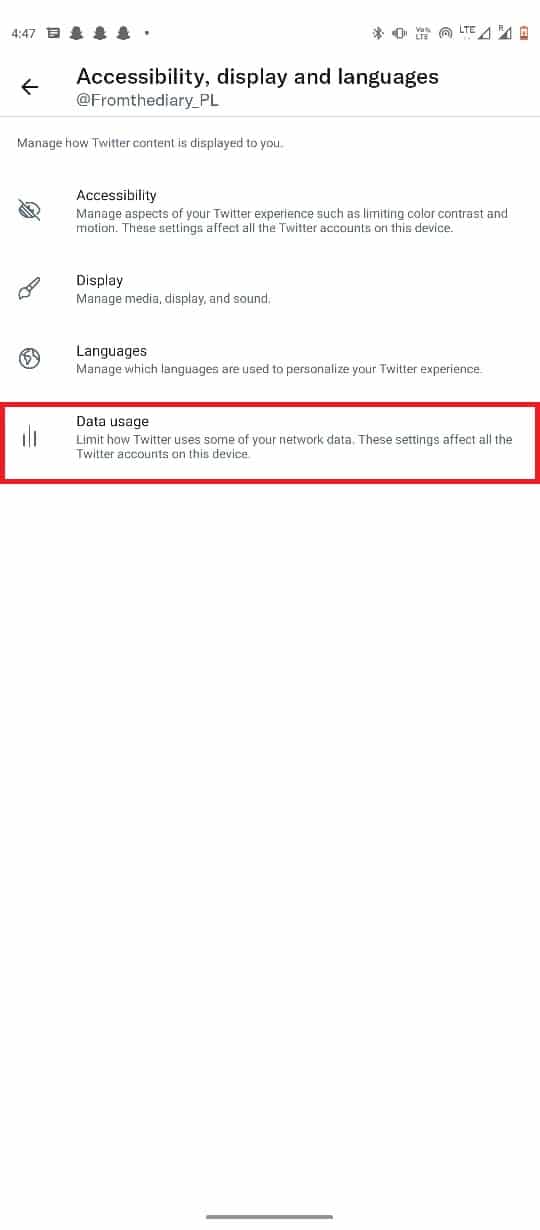
6. 데이터 세이버 토글을 찾아 끕니다 .
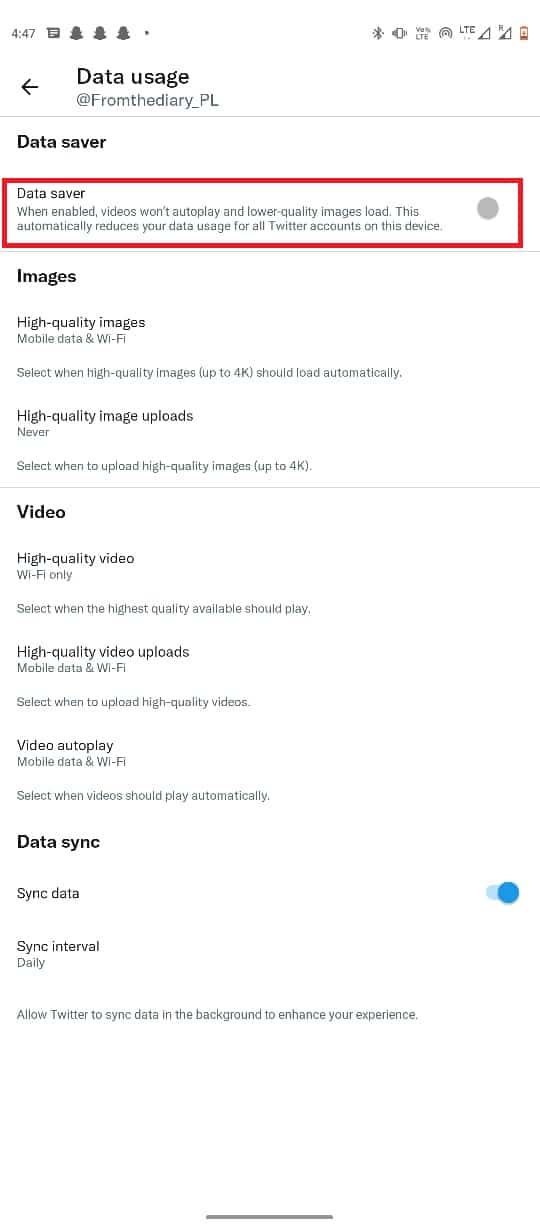
또한 읽기: Twitter에서 민감한 콘텐츠를 끄는 방법
방법 6: 장치 표준 시간대 설정 수정
기기의 날짜 및 시간 설정이 올바르지 않으면 기기의 다양한 앱이 오작동할 수 있습니다. 따라서 앱이 제대로 작동하려면 이러한 설정을 적절하게 유지하는 것이 중요합니다. 다음과 같이 모바일 장치에서 시간대 설정을 확인하고 수정할 수 있습니다. 다음의 간단한 단계에 따라 Android 스마트폰에서 올바른 시간대를 설정할 수 있습니다.
1. 전화 메뉴에서 시계를 열고 시계 탭으로 이동합니다.
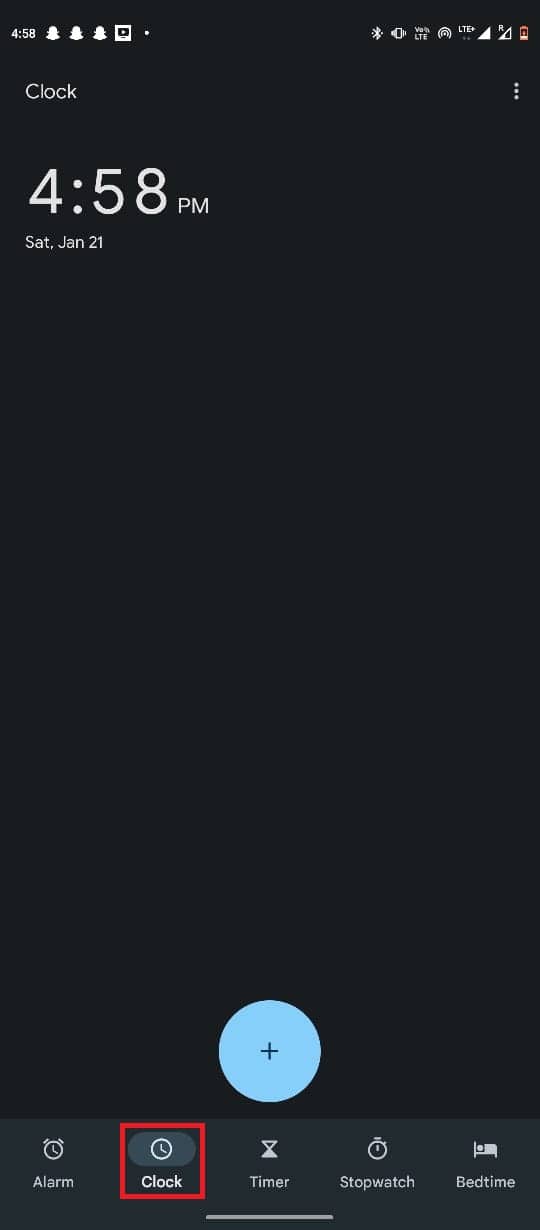
2. 점 3개 아이콘을 누른 다음 설정을 선택합니다.
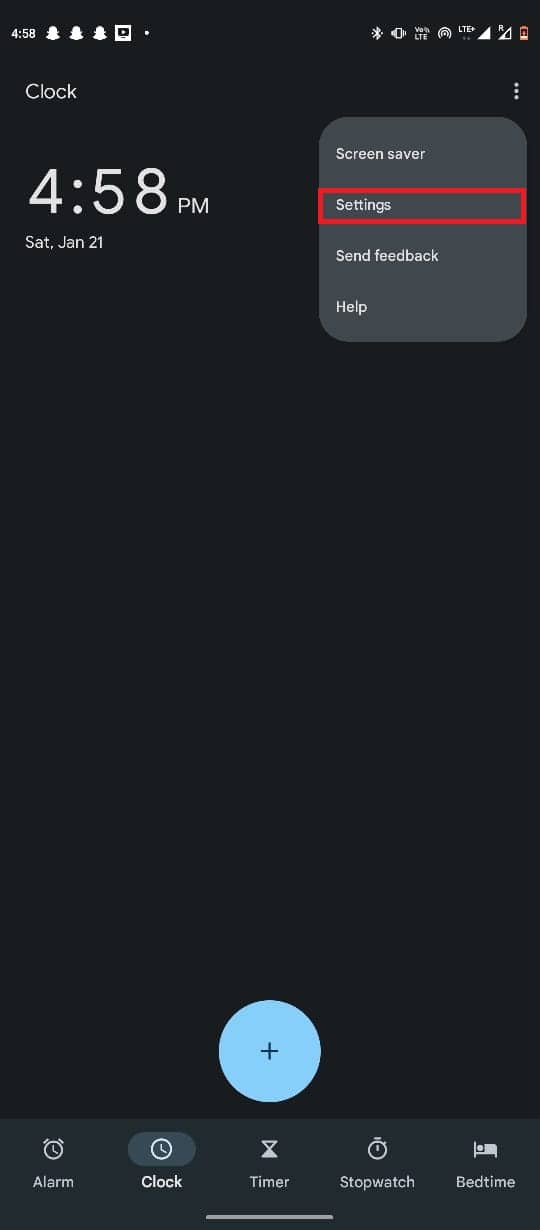
3. 여기에서 날짜 및 시간 변경을 선택합니다.
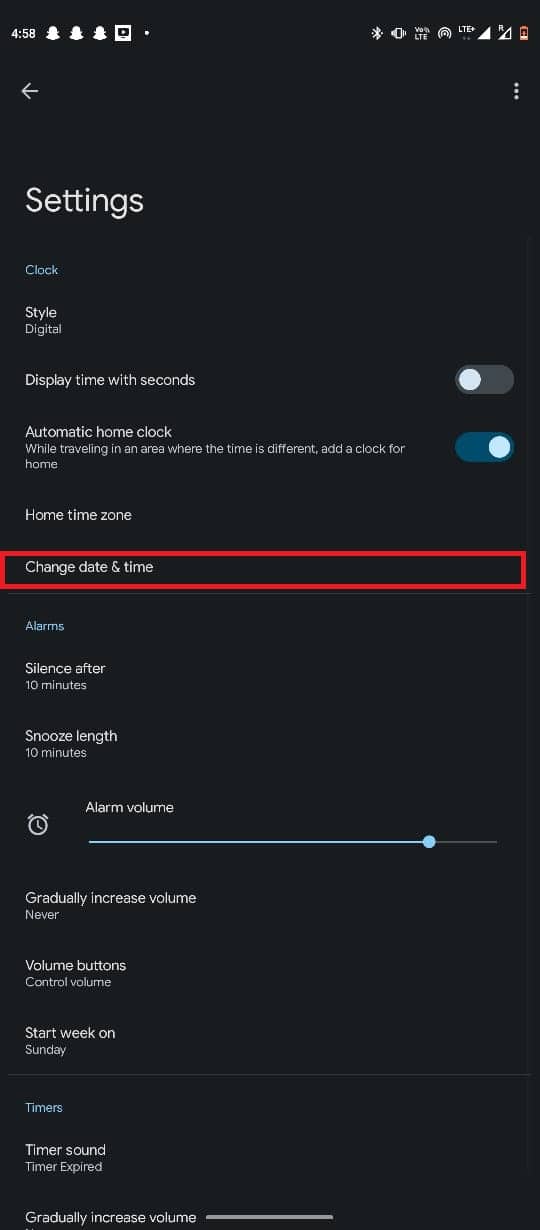
4. 자동으로 시간 설정 토글을 켭 니다.
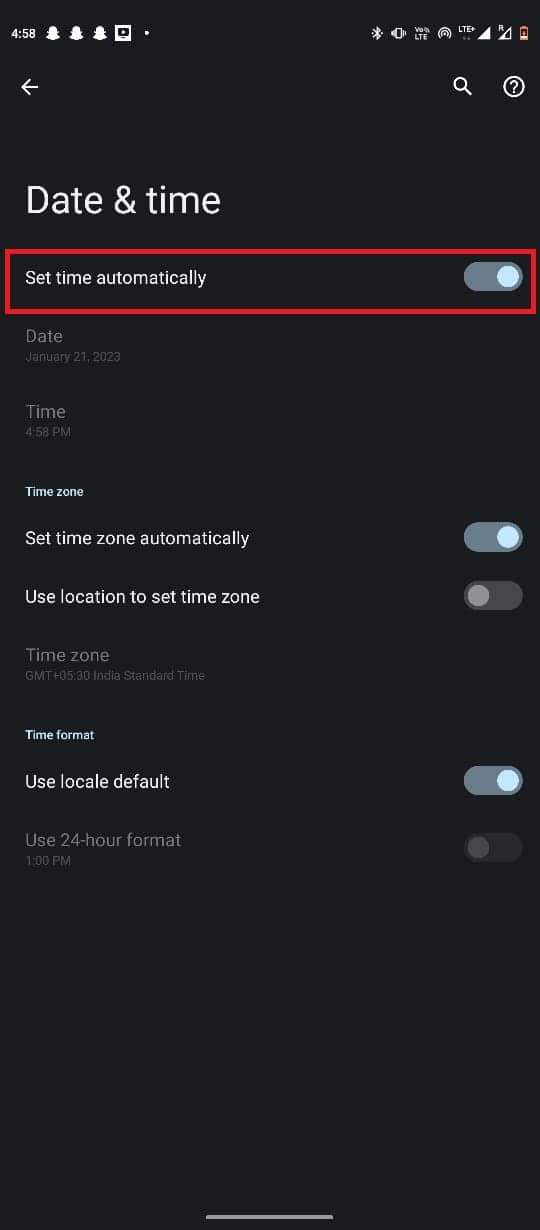
방법 7: 네트워크 설정 재설정
경우에 따라 Android 휴대폰의 잘못된 네트워크 설정으로 인해 문제가 발생할 수 있습니다. 간단한 단계에 따라 Android 장치의 네트워크 설정을 재설정하여 Twitter가 로드되지 않는 문제를 해결할 수 있습니다.
1. 전화 메뉴에서 설정을 엽니다.
2. 이제 시스템 으로 이동합니다.
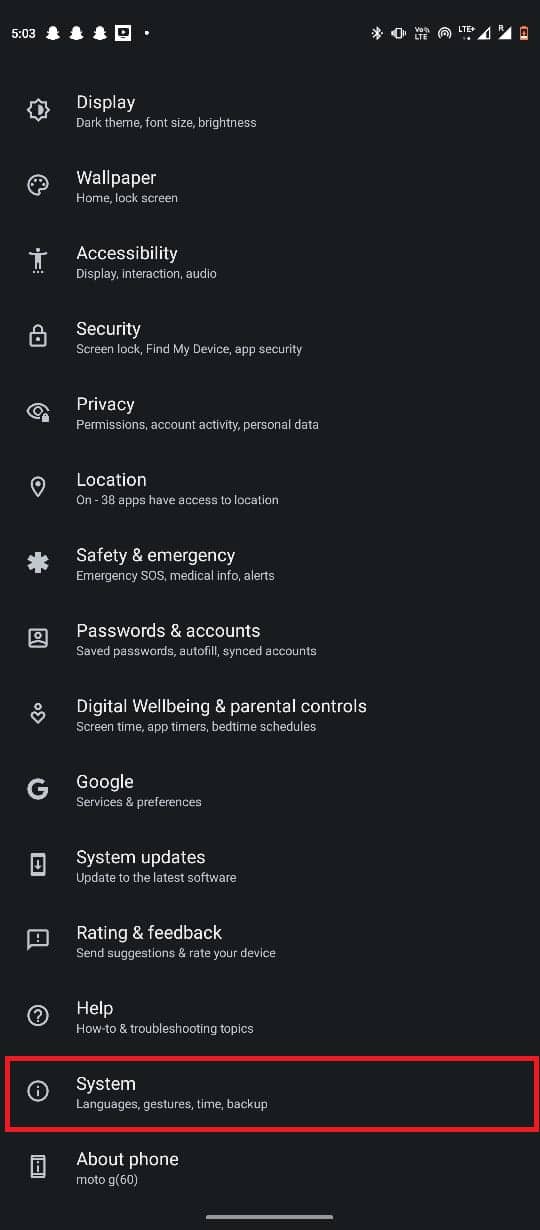
3. 여기에서 재설정 옵션을 선택합니다.
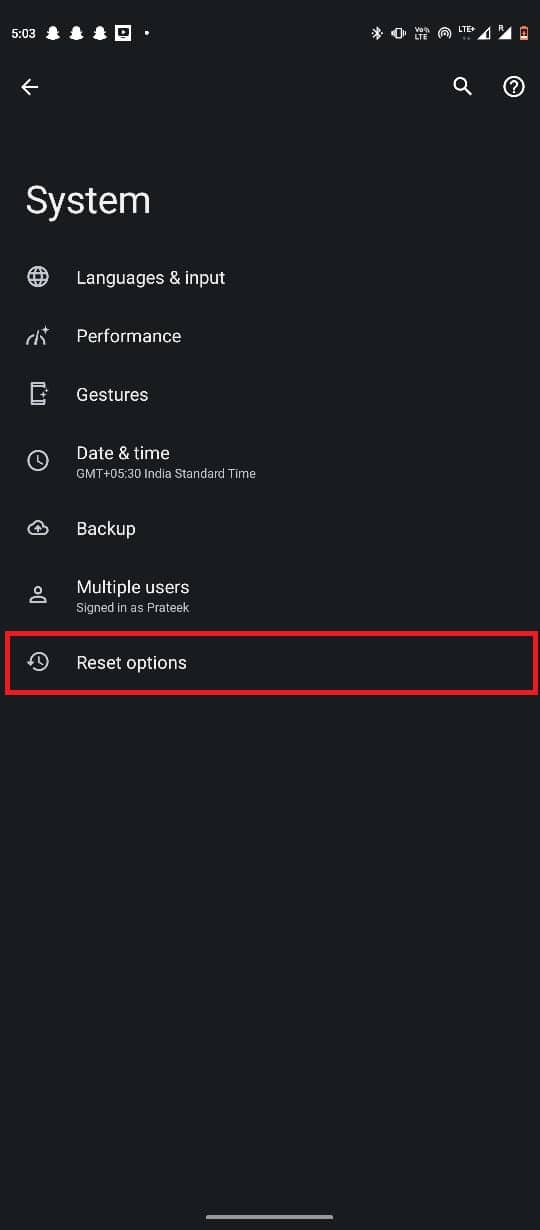
4. 이제 Wi-Fi, 모바일 및 Bluetooth 재설정을 선택합니다.
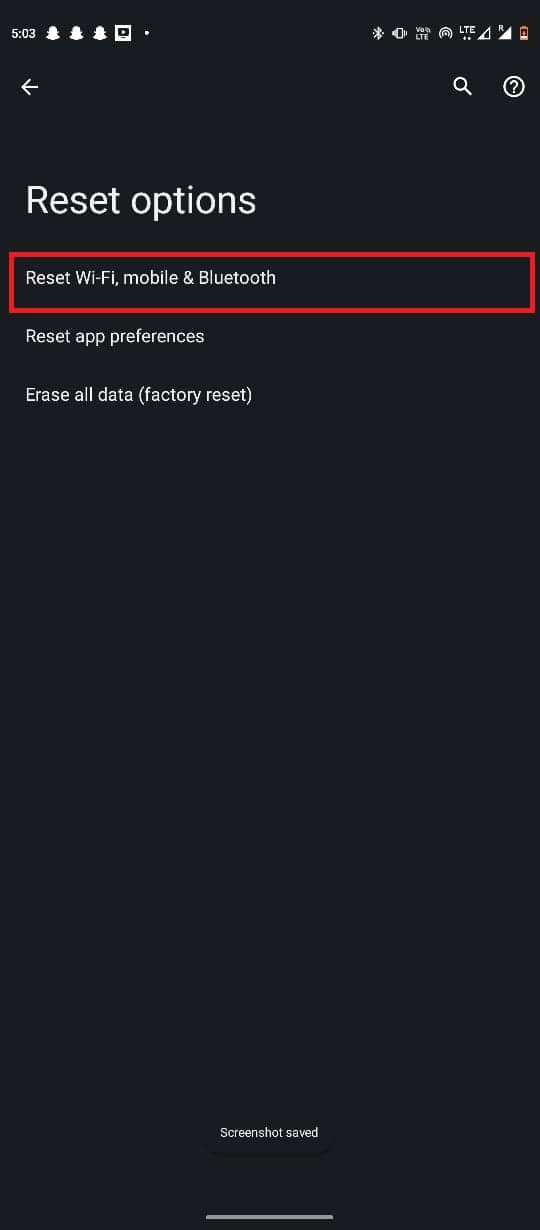
5. 마지막으로 설정 재설정을 선택합니다.
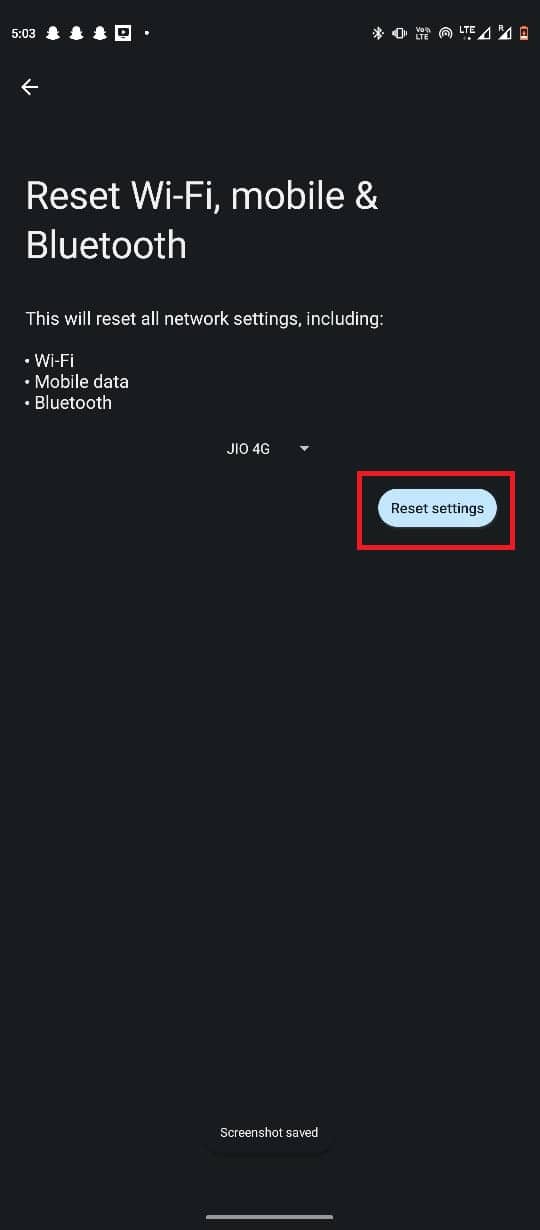
또한 읽기: Twitter에서 Doxxed를 피하는 방법
방법 8: 배터리 최적화 끄기
모바일 장치에서 배터리 최적화 옵션을 활성화한 경우 배터리 수명을 절약하기 위해 특정 앱에 대한 데이터 액세스를 제한하고 Twitter가 로드되지 않는 문제를 일으킬 수 있습니다. 이 문제를 단계적으로 수행하는 경우 모바일에서 배터리 최적화 옵션을 비활성화하기만 하면 됩니다.
옵션 I: Android에서
이 간단한 단계를 사용하여 Android 기기에서 배터리 최적화를 끌 수 있습니다.
1. 전화 메뉴에서 설정을 엽니다.
2. 배터리를 찾아 누릅니다.
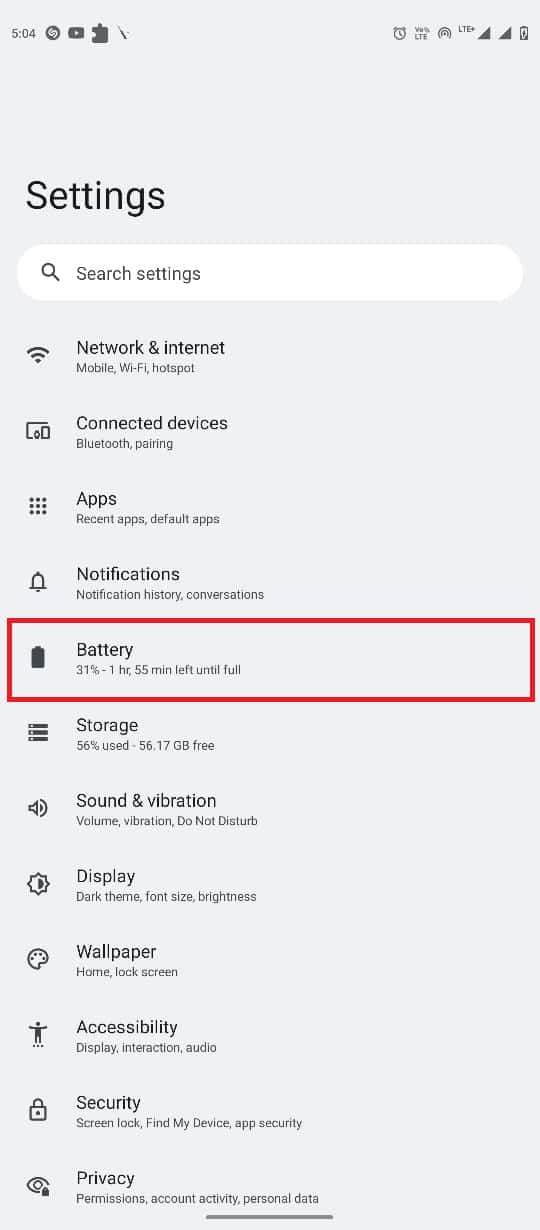
3. 최적화된 충전을 찾아 누릅니다.
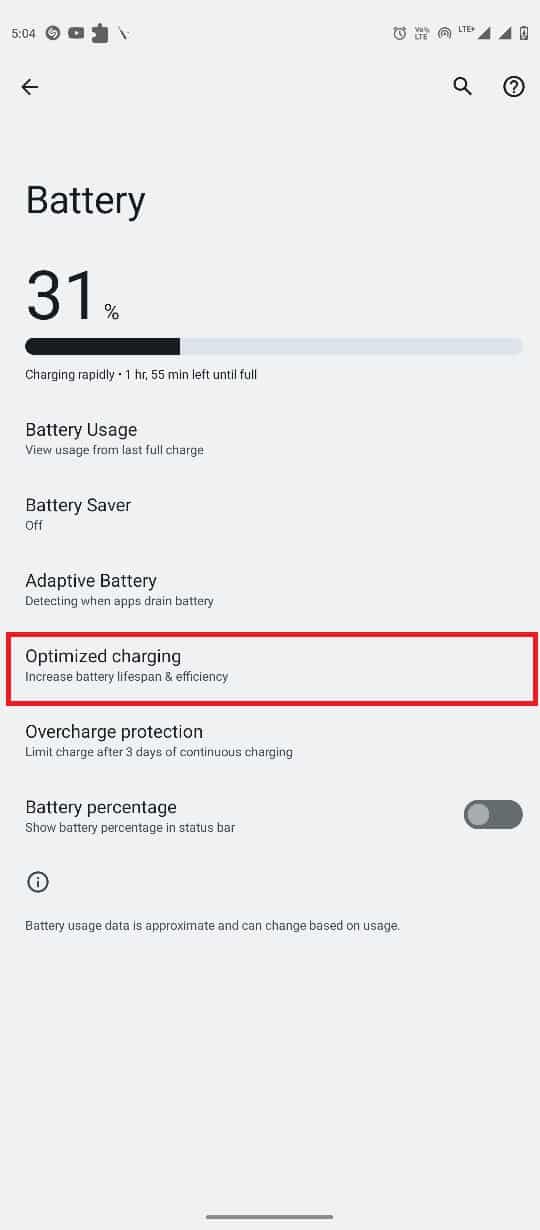
4. 최적화된 충전 사용 토글을 끕니다 .
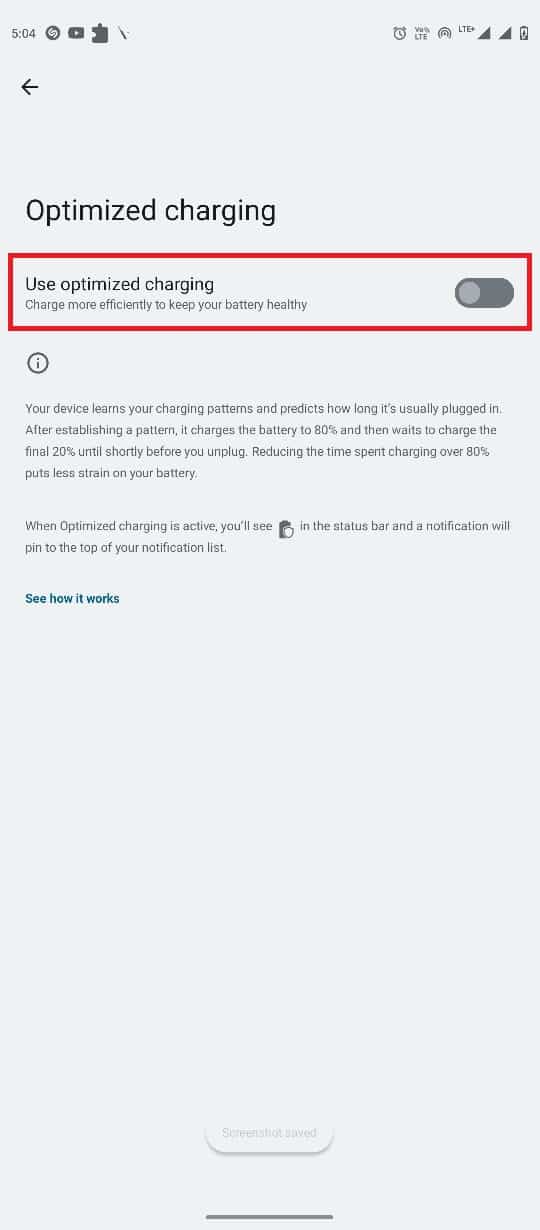
옵션 II: iPhone에서
iPhone 장치를 사용하는 경우 다음 간단한 단계에 따라 배터리 최적화를 끌 수 있습니다.
1. iPhone에서 설정을 엽니다.
2. 설정의 목록에서 배터리를 선택합니다.
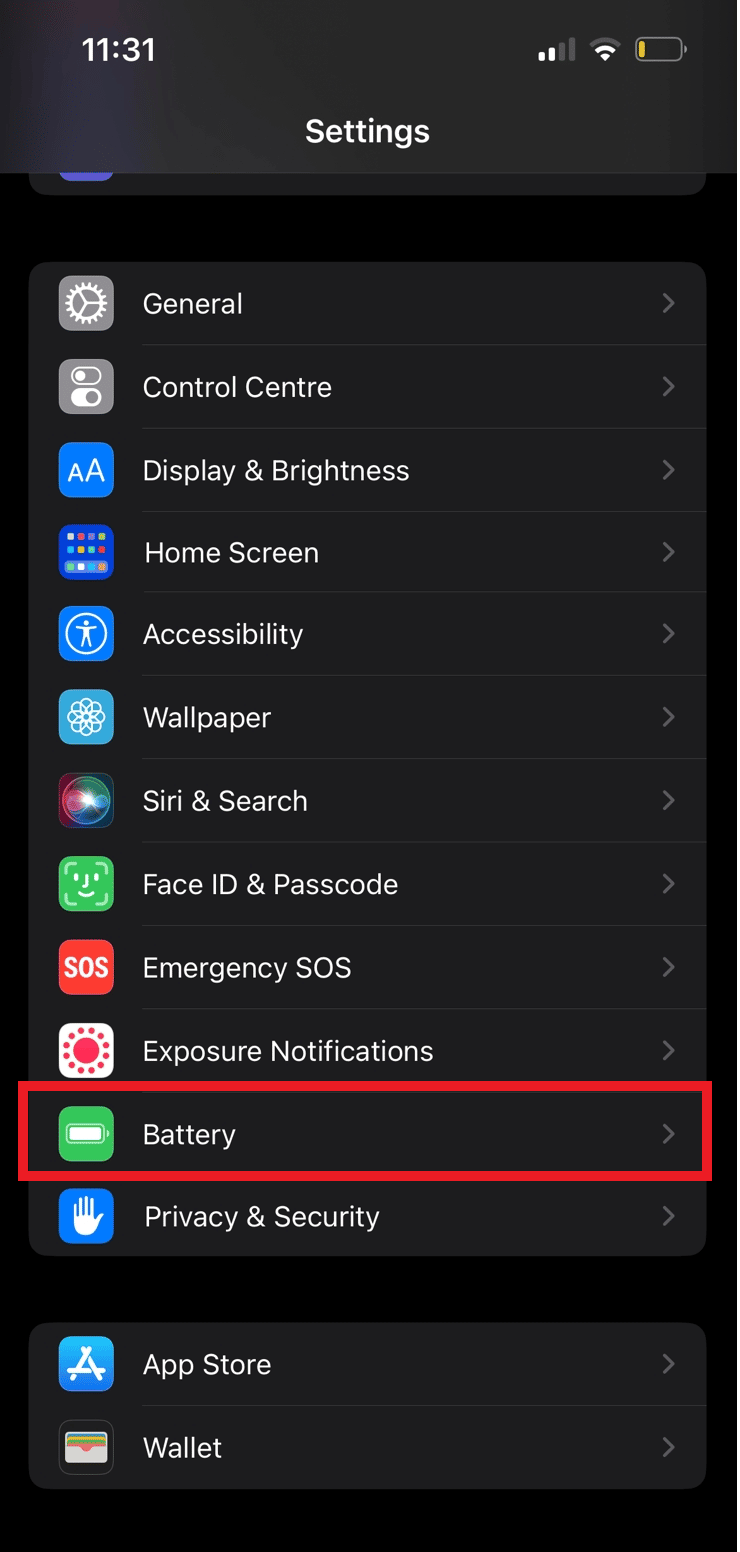
3. 이제 배터리 상태를 선택하여 다음 화면을 엽니다.
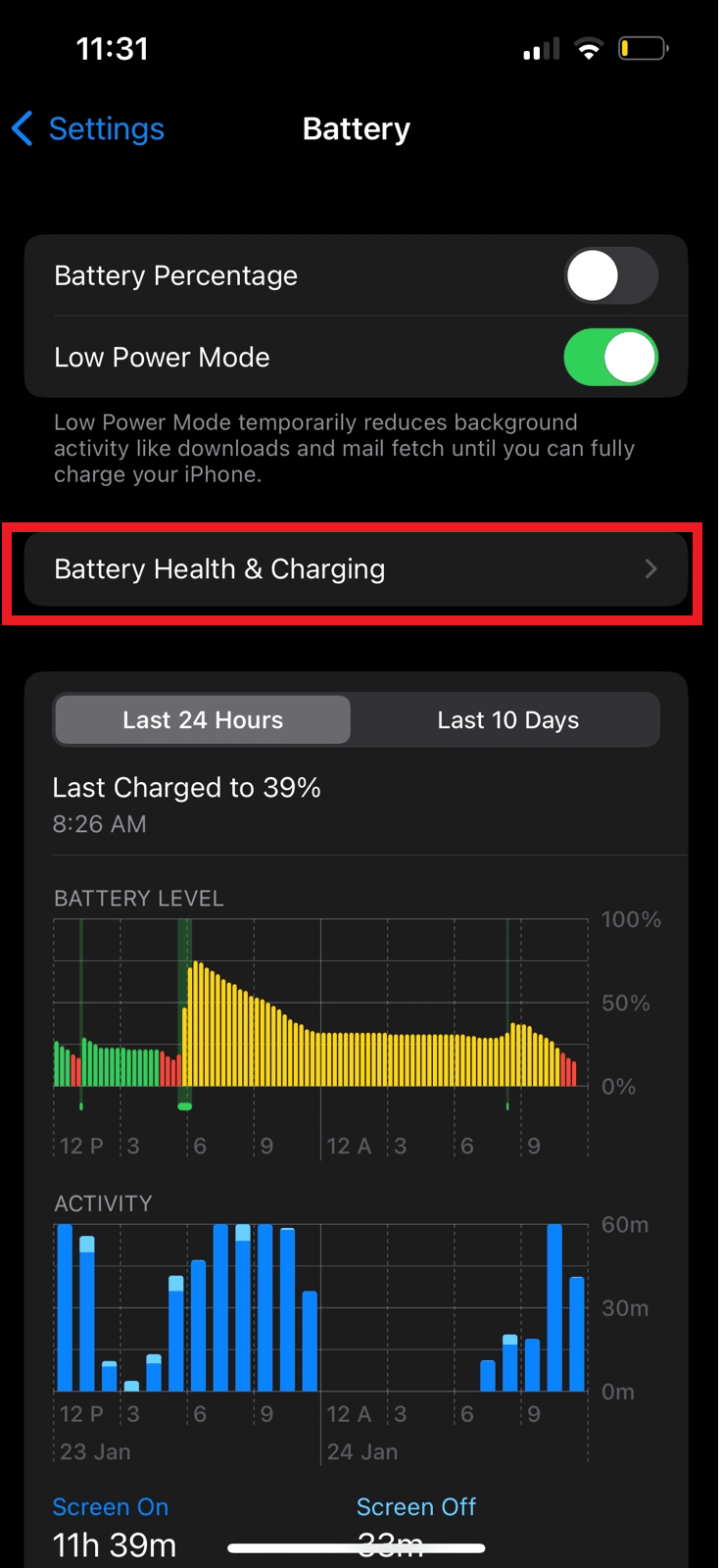
4. 최적화된 배터리 충전 토글을 찾아 끕니다.
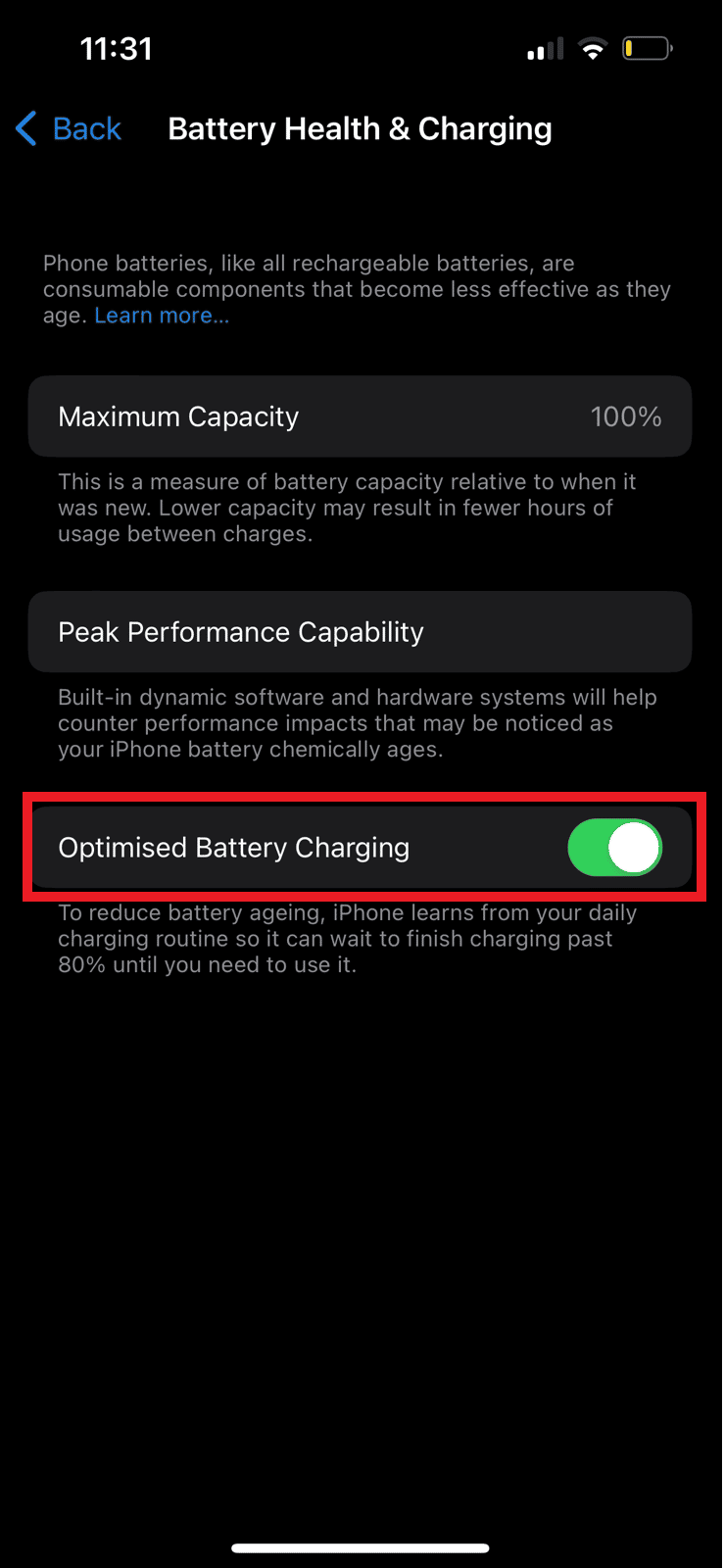
5. 기본 설정에 따라 내일까지 끄기 또는 끄기를 선택합니다.
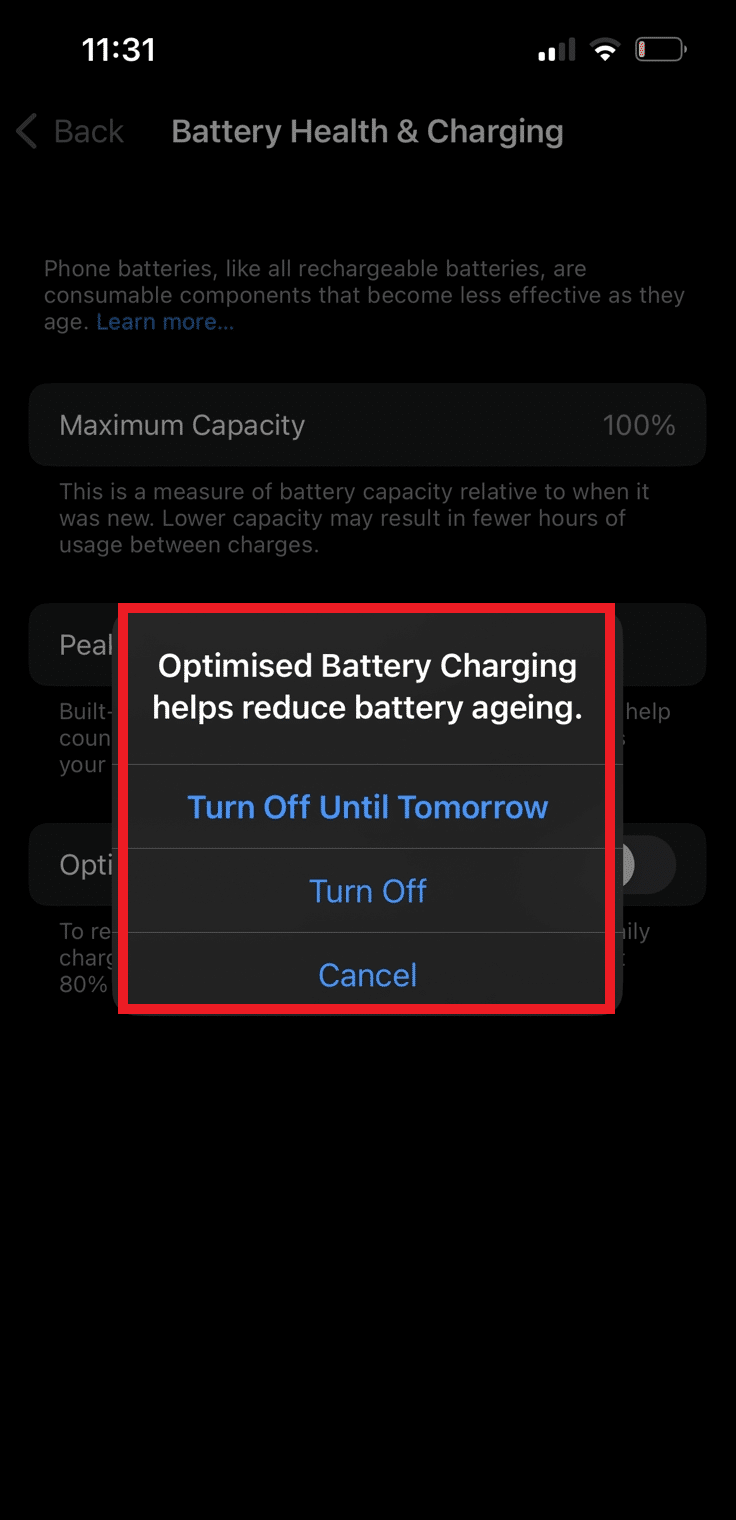
또한 읽기: Twitter는 이제 다음 타임라인으로 기본 설정 가능
방법 9: Twitter 앱 업데이트
오래된 앱 버전의 Twitter를 사용하는 경우 앱에 다양한 문제가 발생할 수 있습니다. 따라서 앱을 항상 최신 상태로 유지하는 것이 중요합니다. 다음의 간단한 단계에 따라 장치에서 Twitter를 업데이트할 수 있습니다.
옵션 I: Android에서
Android 기기를 사용하는 경우 자동 업데이트를 활성화하여 모든 휴대전화 애플리케이션의 최신 업데이트를 자동으로 설치할 수 있습니다. 기기의 특정 애플리케이션에 대한 업데이트를 수동으로 설치할 수도 있습니다. Android OS를 처음 사용하는 경우 모든 Android 앱을 한 번에 자동으로 업데이트하는 방법 가이드를 확인하여 자동 업데이트 및 수동 앱 업데이트를 활성화하는 단계를 찾을 수 있습니다.
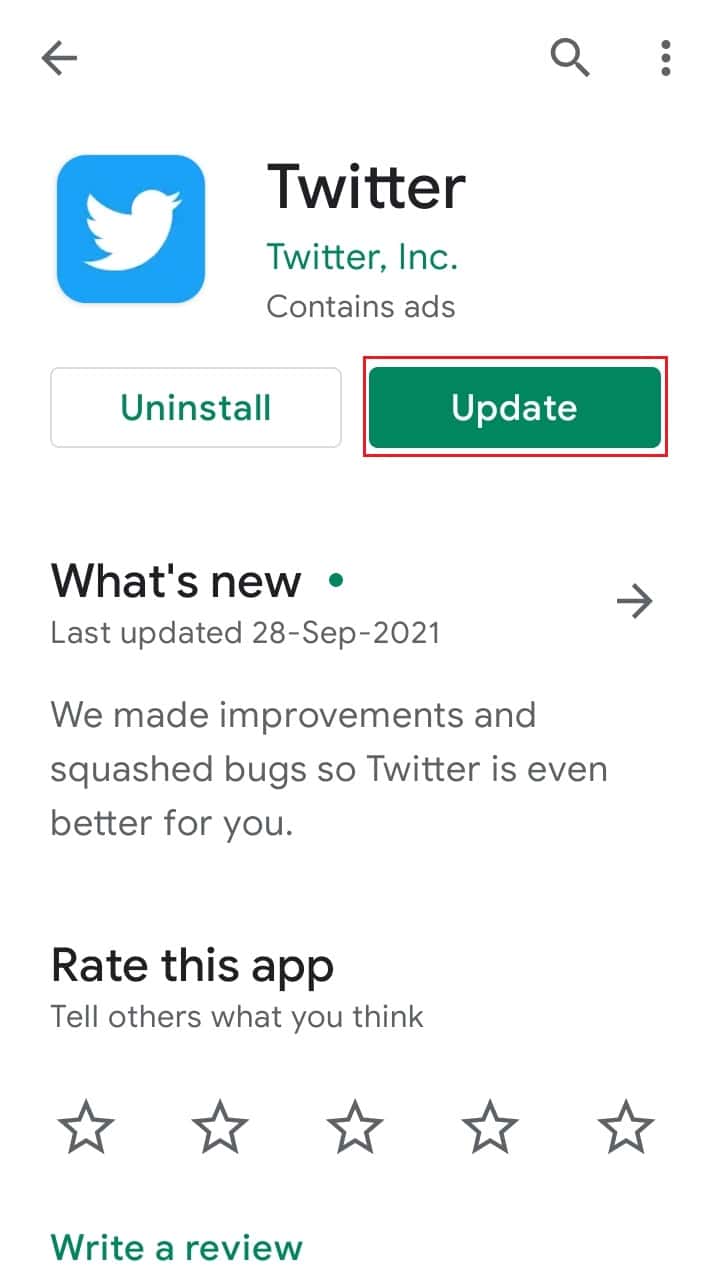
옵션 II: iPhone에서
iPhone을 사용하는 경우 App Store에서 Twitter를 업데이트해야 합니다. iPhone에서 Twitter를 업데이트하려면 다음의 간단한 단계를 따르십시오.
1. App Store를 열고 화면 오른쪽 상단의 계정 아이콘으로 이동합니다.
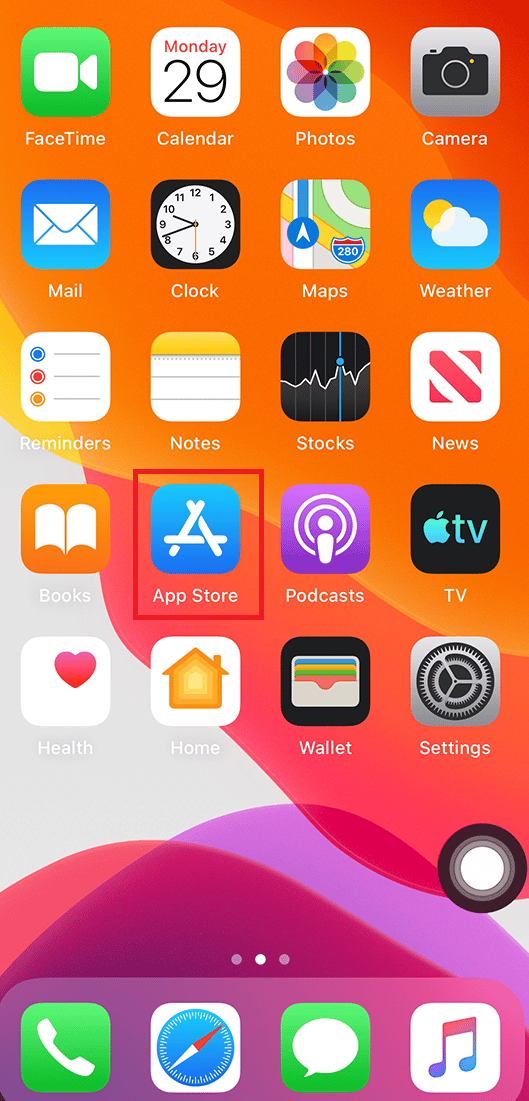
2. Twitter를 찾아 업데이트가 있는지 확인합니다.
3. 마지막으로 업데이트를 눌러 앱을 업데이트합니다.
방법 10: Twitter 캐시 지우기
종종 이 문제는 Android 기기의 손상된 캐시 데이터로 인해 발생할 수도 있으며, 이로 인해 Twitter가 오작동하고 제대로 로드되지 않을 수 있습니다. 이러한 문제를 해결하려면 장치에서 Twitter 캐시 데이터를 지울 수 있습니다. 방법을 잘 모르는 경우 Android 휴대전화에서 캐시를 지우는 방법(및 중요한 이유) 가이드를 확인하여 Android 기기에서 캐시 데이터를 지우는 다양한 방법을 찾을 수 있습니다.
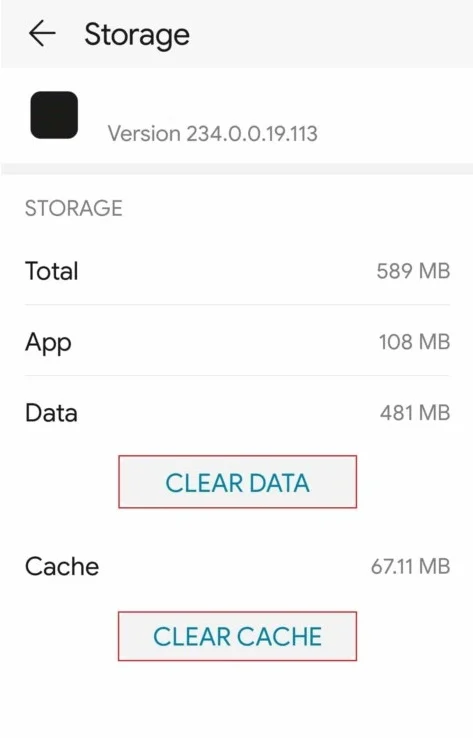
또한 읽기: 전화번호로 트위터 계정을 검색하는 3가지 쉬운 방법
방법 11: 트위터 재설치
앞에서 언급한 방법 중 어느 것도 작동하지 않고 이 문제를 해결하는 방법을 알 수 없는 경우 장치에 Twitter 앱을 다시 설치하는 것을 고려할 수 있습니다.
옵션 I: Android에서
다음의 간단한 단계에 따라 Android 기기에 Twitter 앱을 다시 설치할 수 있습니다.
1. 전화 메뉴에서 Play 스토어를 엽니다.
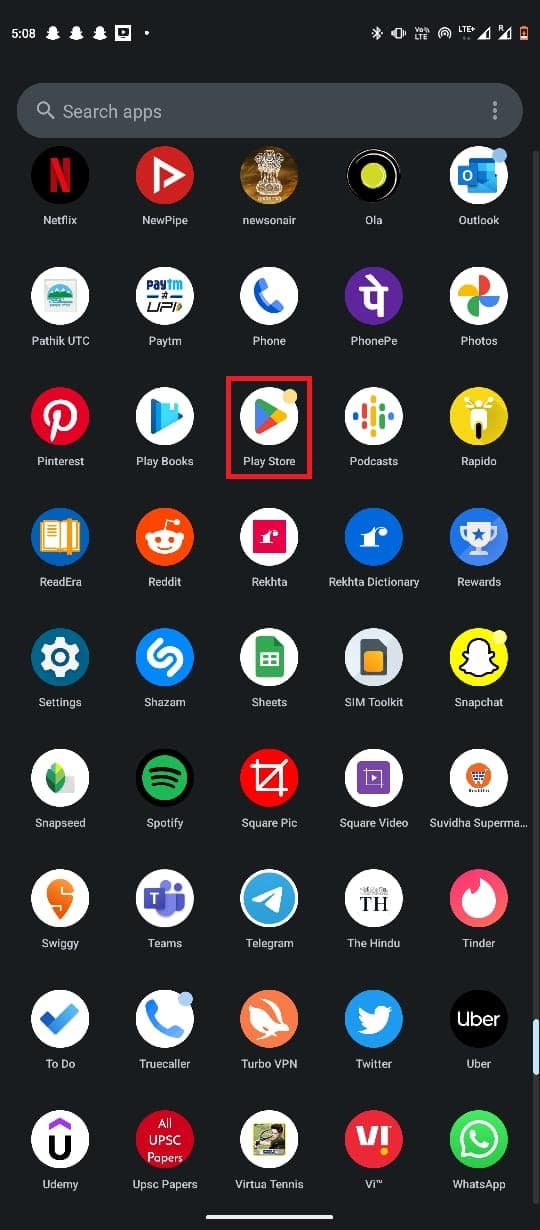
2. 트위터를 검색합니다.
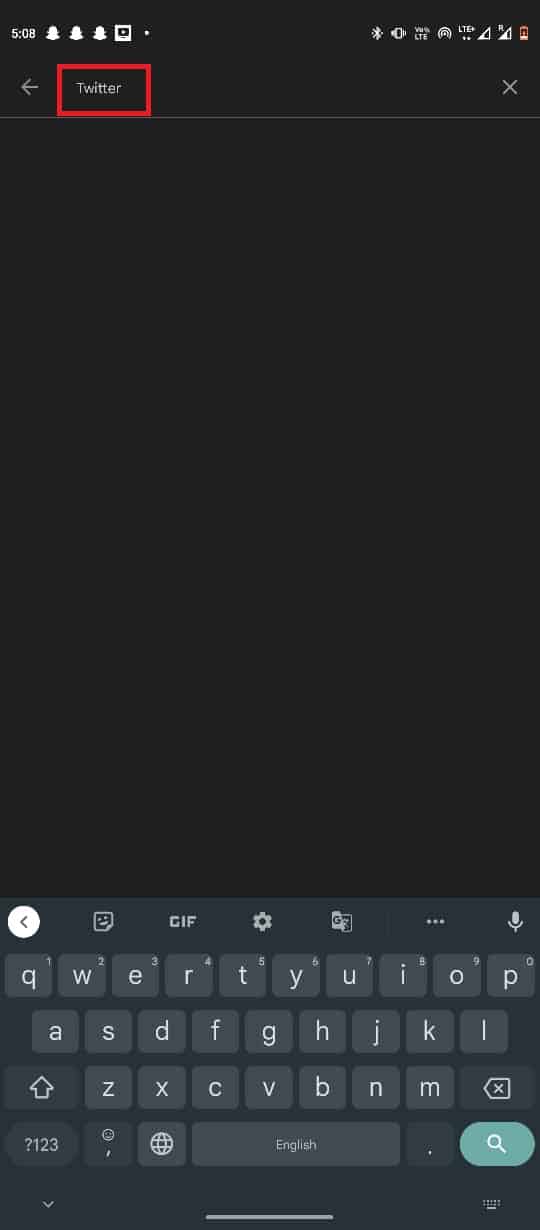
3. 제거 옵션을 찾아 누릅니다.
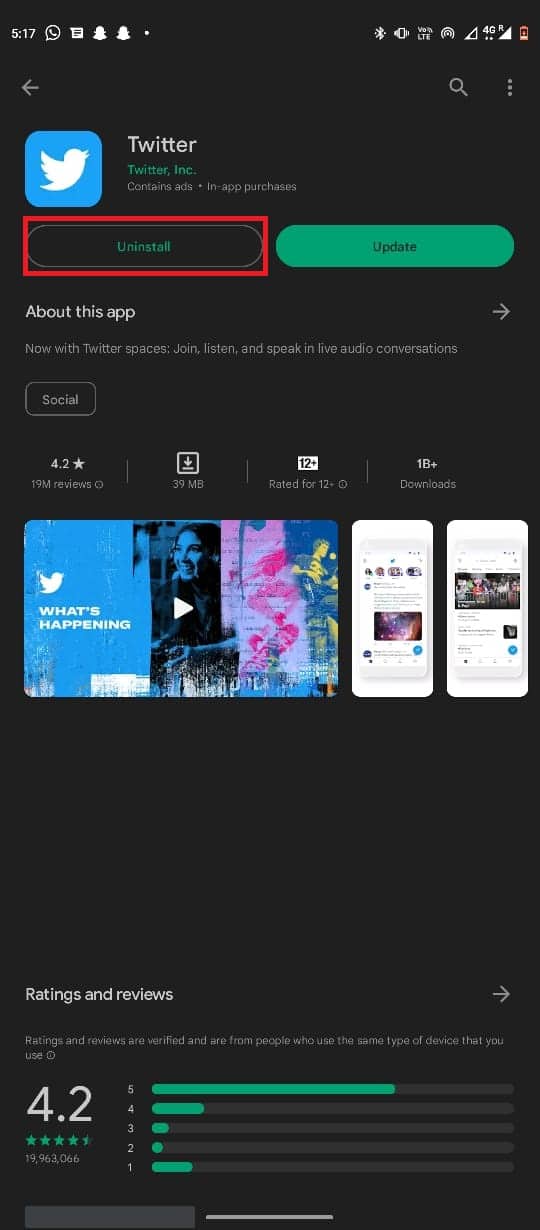
4. 프로세스가 완료되고 설치 옵션이 나타날 때까지 기다립니다.
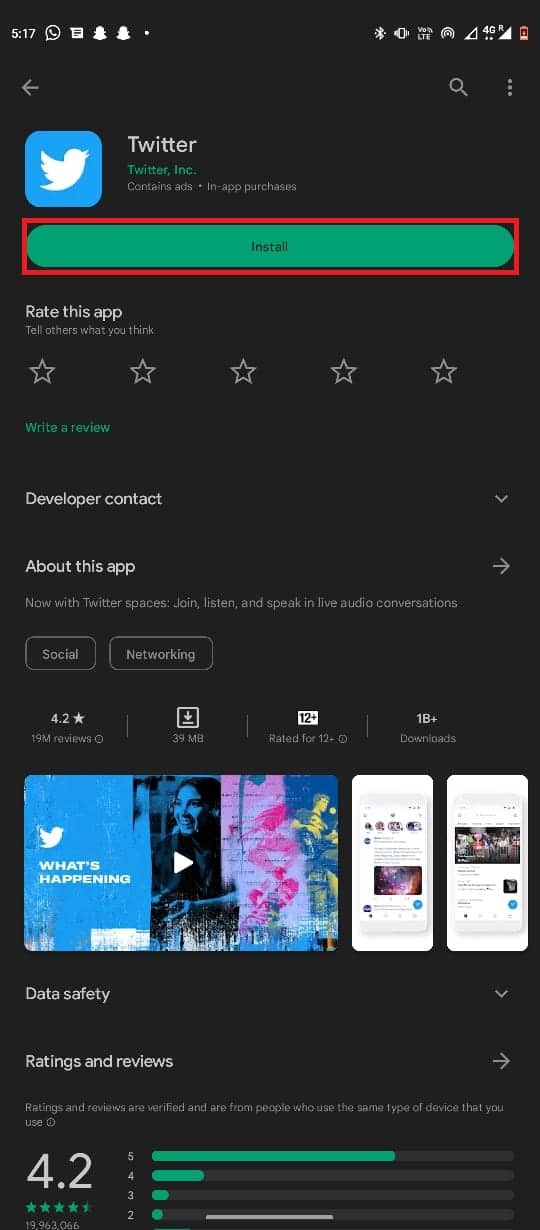
5. 이제 설치를 선택합니다.
옵션 II: iPhone에서
이 간단한 단계를 사용하여 iPhone에 Twitter를 다시 설치할 수 있습니다.
1. 앱 라이브러리에서 Twitter 아이콘을 찾아 길게 누릅니다.
2. 앱 삭제를 선택합니다.
3. 삭제를 눌러 작업을 확인합니다.
4. 이제 App Store를 열고 Twitter를 검색합니다.
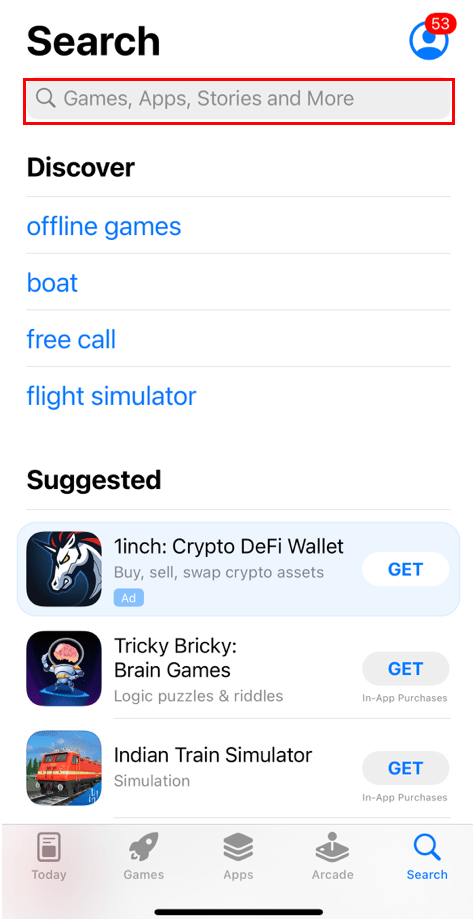
5. Get을 눌러 Twitter를 설치합니다.
추천:
- 31 최고의 Numverify 대안
- 비어 있는 Microsoft Word 문서를 수정하는 9가지 방법
- Chrome에서 Twitter가 로드되지 않는 문제를 해결하는 13가지 방법
- 영구 정지된 트위터 계정을 복구하는 방법
이 가이드가 도움이 되었기를 바라며 Android 기기 문제에서 Twitter가 작동하지 않도록 할 수 있었습니다. 어떤 방법이 효과가 있었는지 알려주세요. 질문이나 제안 사항이 있으면 의견 섹션에 알려주십시오.
